SenseCAP K1100 - センサープロトタイプキットのクイックスタート
はじめに
SenseCAP K1100 - センサープロトタイプキットは、Seeed StudioがLoRa®通信技術とエッジインテリジェンス製品のエッセンスを凝縮し、LoRa®およびIoTアプリケーションを最も簡単に展開し、習得できるように設計されたものです。
.jpg)
私たちは、ユーザーが最短時間で非常に少ない手間でデータをクラウドに送信するためのより良い方法を体験できるSenseCraftを提供できることを誇りに思います。
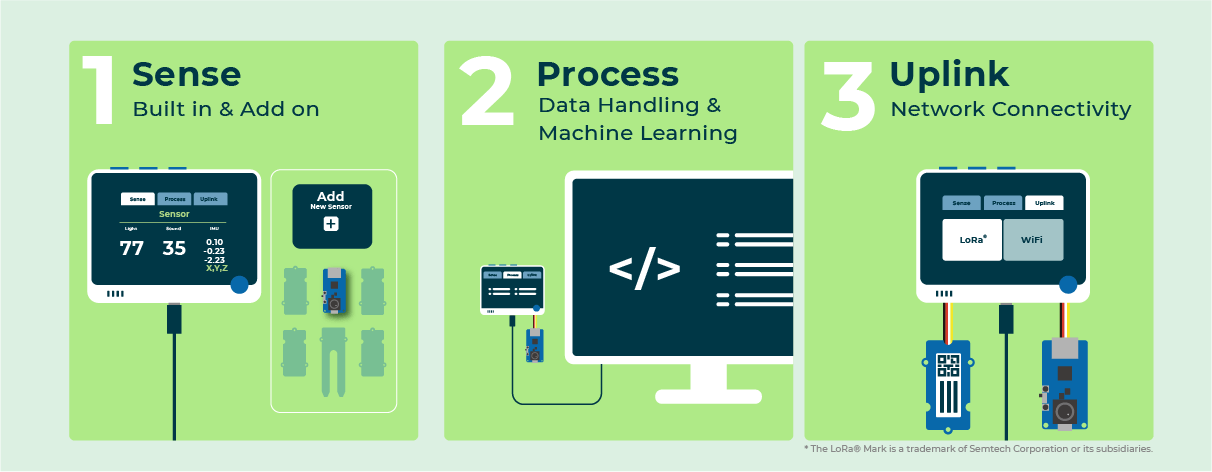
これは、完全に社内で設計されたSenseCAPプラットフォームの助けを借りて可能となっています。SenseCAPは使いやすいクラウドプラットフォームを提供します。ユーザーはSenseCAP Mate AppでQRコードをスキャンしてデバイスを対応するアカウントにバインドし、LoRaWAN®ネットワークのカバレッジ環境でデバイスを管理し、SenseCAPポータルでセンサーノードデータを確認できます。SenseCAPポータルは、ポータル上のデータを基にさらに開発するためのAPIを提供します。
現在、周囲にLoRaWAN®カバレッジがない場合でも心配ありません。WiFiとLoRa®の間で自由に切り替えることができ、WiFiを介してUbidotsやMicrosoft Azure IoT Centralにデータを転送してさらにデータ処理を行うことも可能です。
私たちは現在のプロジェクト進捗を共有することを楽しみにしており、すべてのユーザーが私たちのプロジェクトを体験することを歓迎します!
産業用センサーへのアップグレード可能
SenseCAP S2110コントローラーとS2100データロガーを使用すると、Groveを簡単にLoRaWAN®センサーに変えることができます。Seeedはプロトタイピングを支援するだけでなく、SenseCAPシリーズの堅牢な産業用センサーを使用してプロジェクトを拡張する可能性も提供します。
IP66ハウジング、Bluetooth設定、グローバルLoRaWAN®ネットワークとの互換性、内蔵19Ahバッテリー、そしてAPPからの強力なサポートにより、SenseCAP S210xは産業用途に最適な選択肢となります。このシリーズには、土壌水分、空気温度と湿度、光強度、CO2、EC、そして8-in-1気象ステーション用センサーが含まれています。次の成功する産業プロジェクトには最新のSenseCAP S210xを試してみてください。
| SenseCAP 産業用センサー | |||
| S2100 データロガー | S2101 空気温度 & 湿度 | S2102 光 | S2103 空気温度 & 湿度 & CO2 |
| S2104 土壌水分 & 温度 | S2105 土壌水分 & 温度 & EC | S2110 LoRaWAN® コントローラー | S2120 8-in-1 気象ステーション |
概要
SenseCAP K1100キットの特徴の一つとしてIoT機能がありますが、使用を開始する前にその実装ロジックを確認する必要があります。
要約すると、ユーザーがIoTを体験するための2つの方法を提供しています。一つはLoRa®、もう一つはWiFiです。
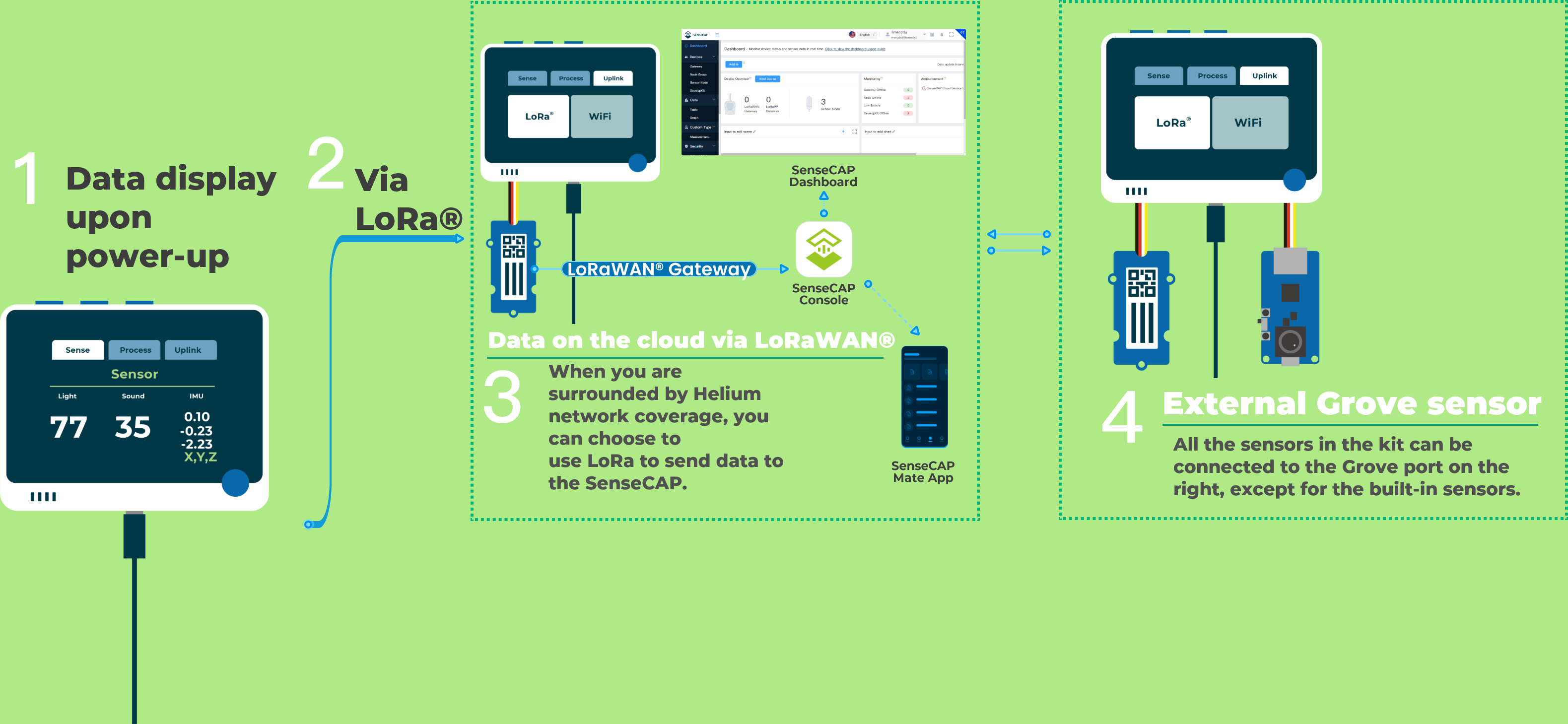
LoRa®を使用したい場合は、適切なLoRa®ゲートウェイを事前に準備し、Grove Wio E5モジュールを使用してデータをLoRaWAN®に接続し、SenseCAPプラットフォームにデータを送信する必要があります。
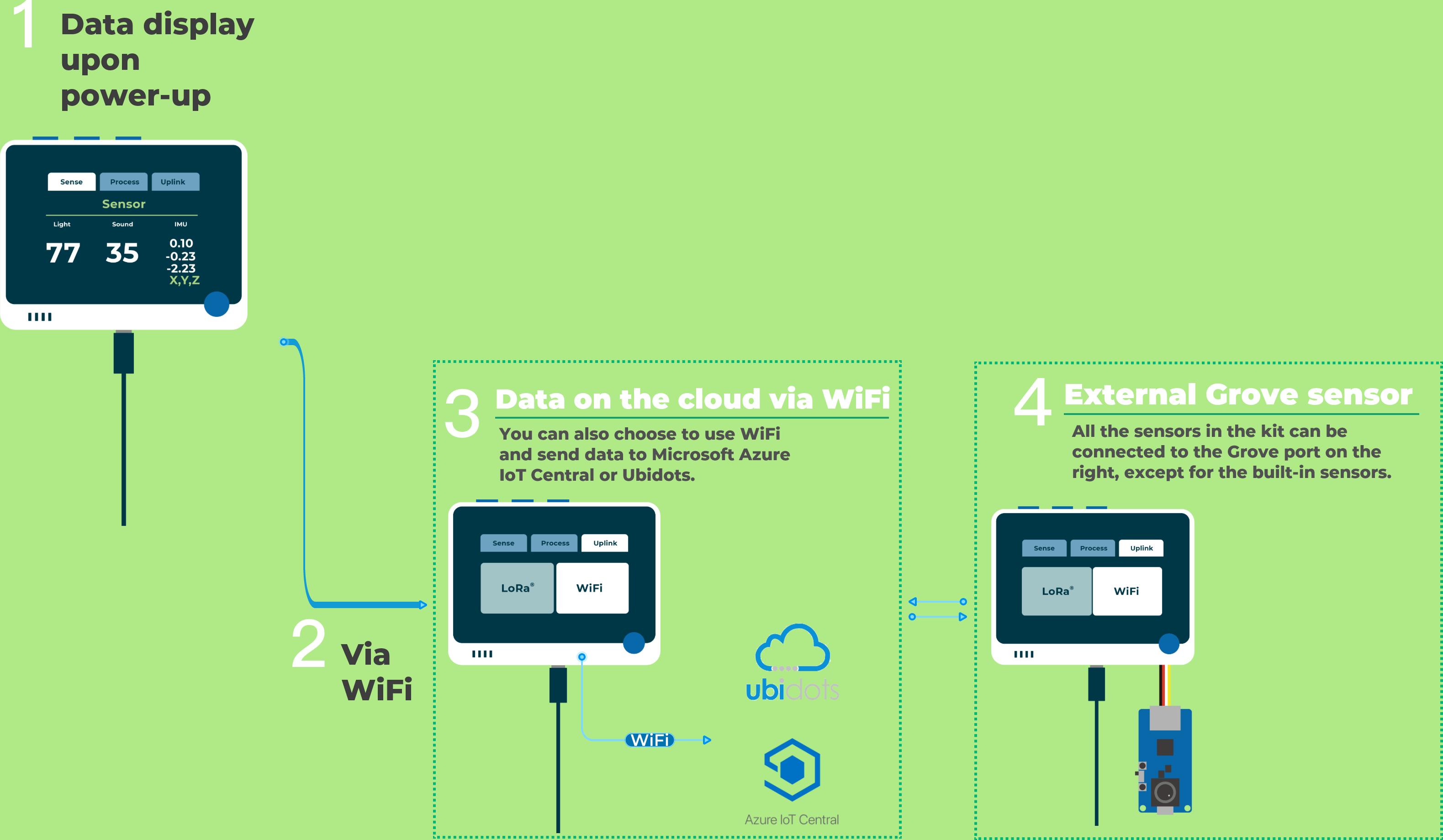
WiFiを使用したい場合は、環境内に安定したWiFiネットワークが必要です。プロファイルにWiFi名とパスワードを入力し、IoTプラットフォームから提供されるキーなどの情報を追加するだけで、優れたIoT体験を実現できます。
事前準備
開始する前に、最新バージョンのSenseCraftにアップグレードすることを強くお勧めします。これにより、最も安定した体験が得られます。
以下のアイコンをクリックして、SenseCraft配布ページから最新バージョンをダウンロードおよび更新できます。
もちろん、ここをクリックして最新の.uf2ファイルを直接ダウンロードすることもできます。
| SenseCraft-v0.2-20220907.uf2 | ダウンロード |
SenseCraftをローカルディスクにダウンロードした後、以下の手順に従ってWio Terminalにフラッシュしてください。
Wio TerminalをPCに接続して電源を入れ、スイッチを「ON」位置からさらに下にスライドさせてブートローダーモードに入ります。一度リリースし、再度スライドしてリリースします。

Wio Terminalがブートローダーモードに入ると、青色のLEDが点滅とは異なる呼吸のような動きを始めます。
PCのファイルエクスプローラーを開くと、Arduinoという名前の新しい外部ドライブが表示されます。先ほどダウンロードした**.uf2ファイルをこのArduino**ドライブにドラッグしてください。
SenseCraftのフラッシュが完了すると、Arduinoという名前の外部メモリが自動的にポップアップし、SenseCraftプログラムが動作を開始します。

ボタンを使ったUIの操作
操作インターフェースを学ぶ前に、Wio Terminal用に設計されたボタンロジックに慣れる必要があります。これにより、固定されたボタンロジックに従ってページをスムーズに選択および操作できるようになります。
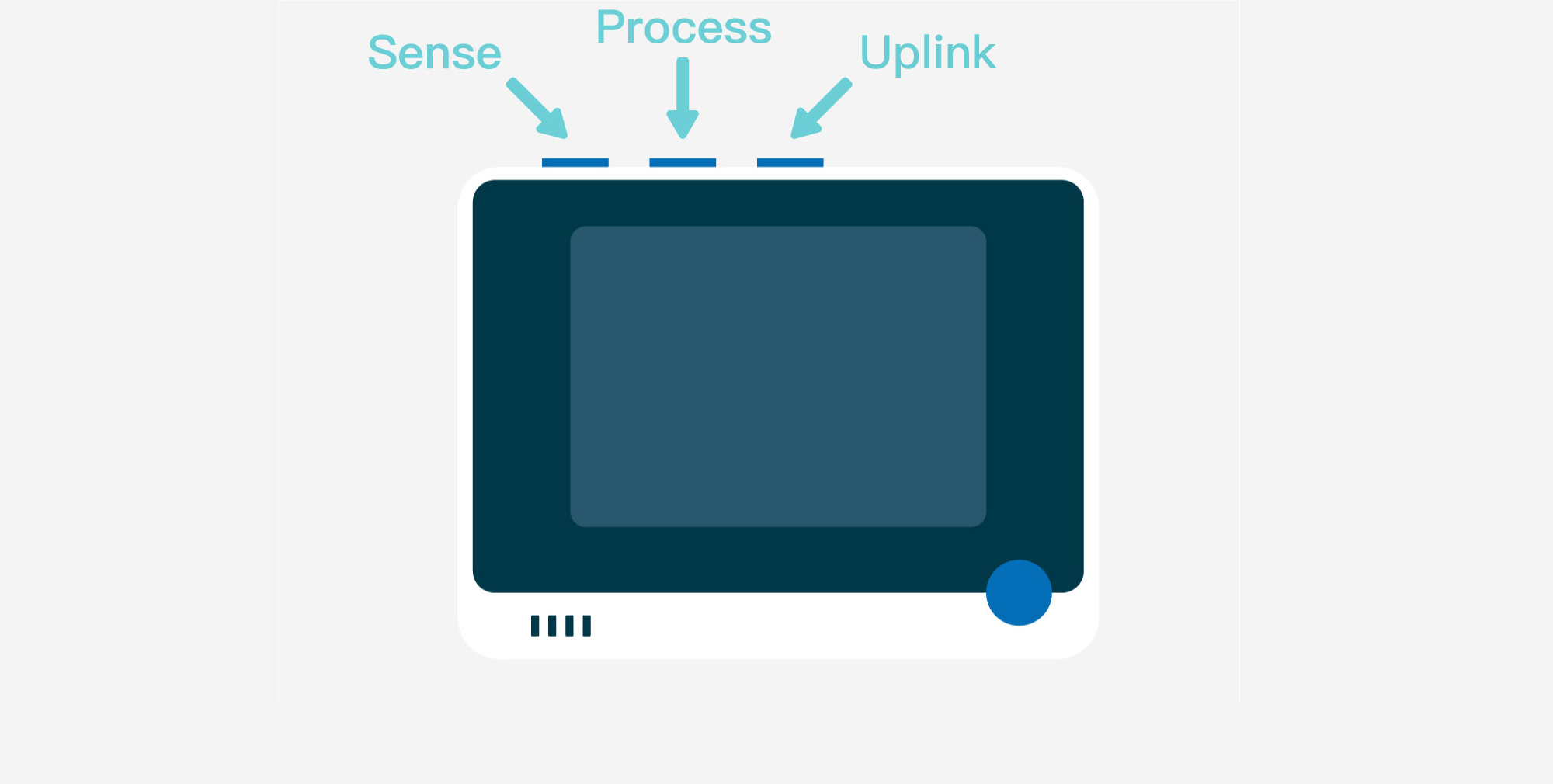
まず、Wio Terminalの上部にある3つのボタンです。これらは3つの主要な機能の表示画面に対応しています。それぞれSense、Process、Uplinkです。
どこにいても、上部の3つのボタンを押すことで、これら3つの画面に戻ることができます。
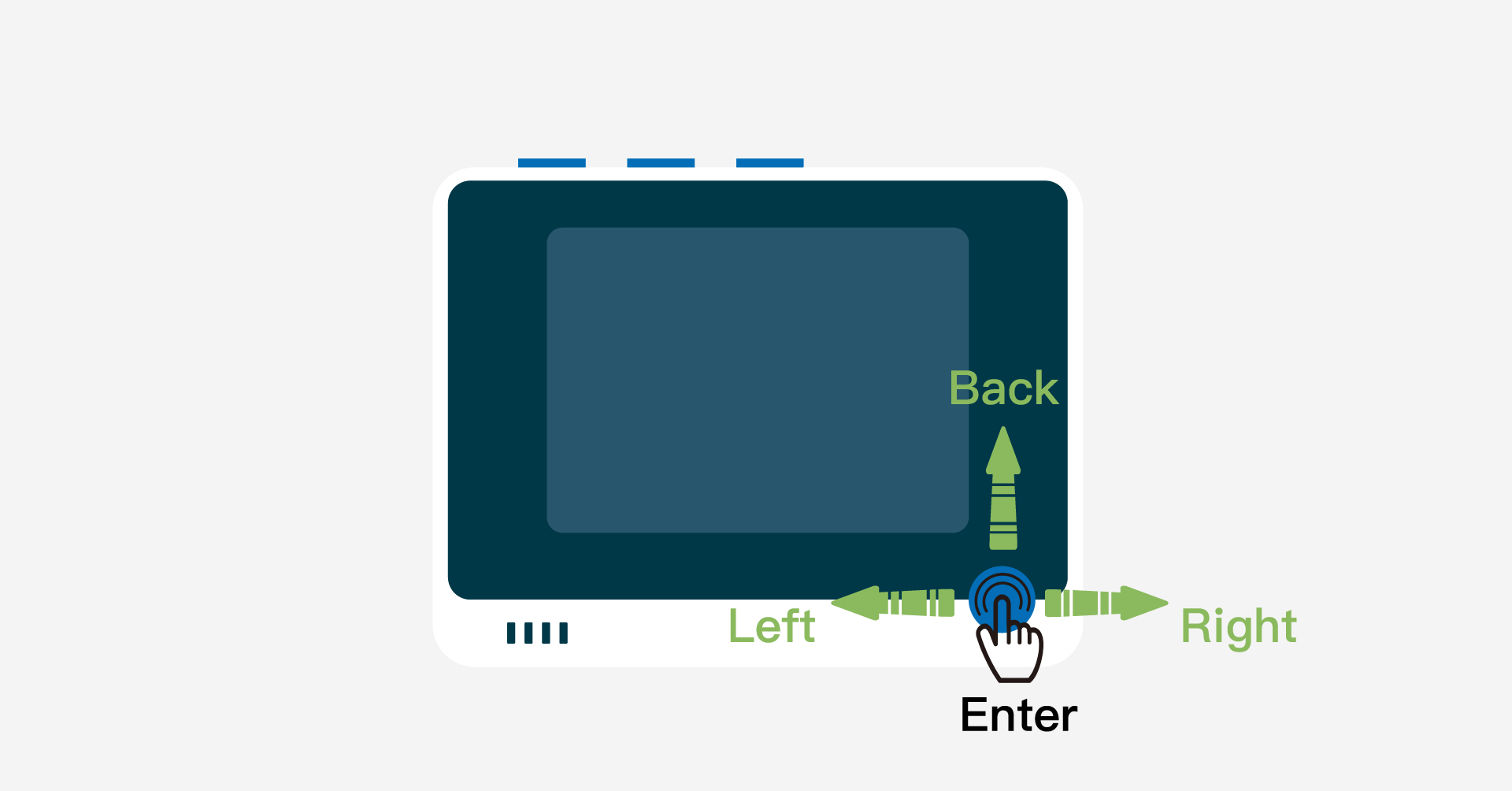
次に、Wio Terminalの右下にある5方向の方向ボタンがあります。これを使用して以下の操作を行うことができます:
- 左/右: ページ/メニューを左右にスクロール
- 中央: 選択を確定
- 上: 前のページに戻る
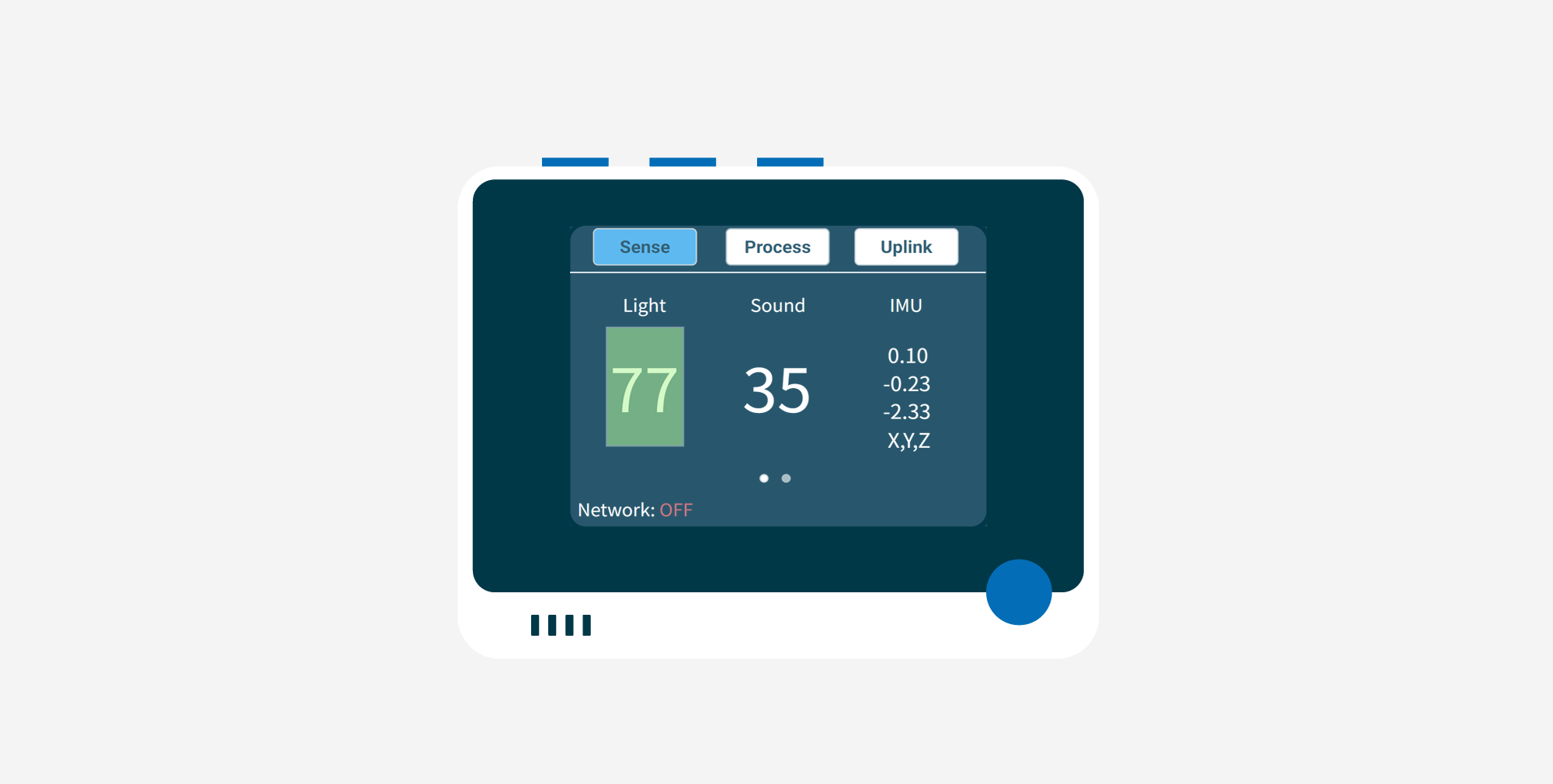
ページに緑色の枠が表示されている場合、その内容が選択状態であることを示しています。
ページロジック
前述の通り、SenseCraftには3つのページを用意しており、SenseCraftの3つの主要な機能モジュール、すなわちSense、Process、Uplinkを表しています。
Sense
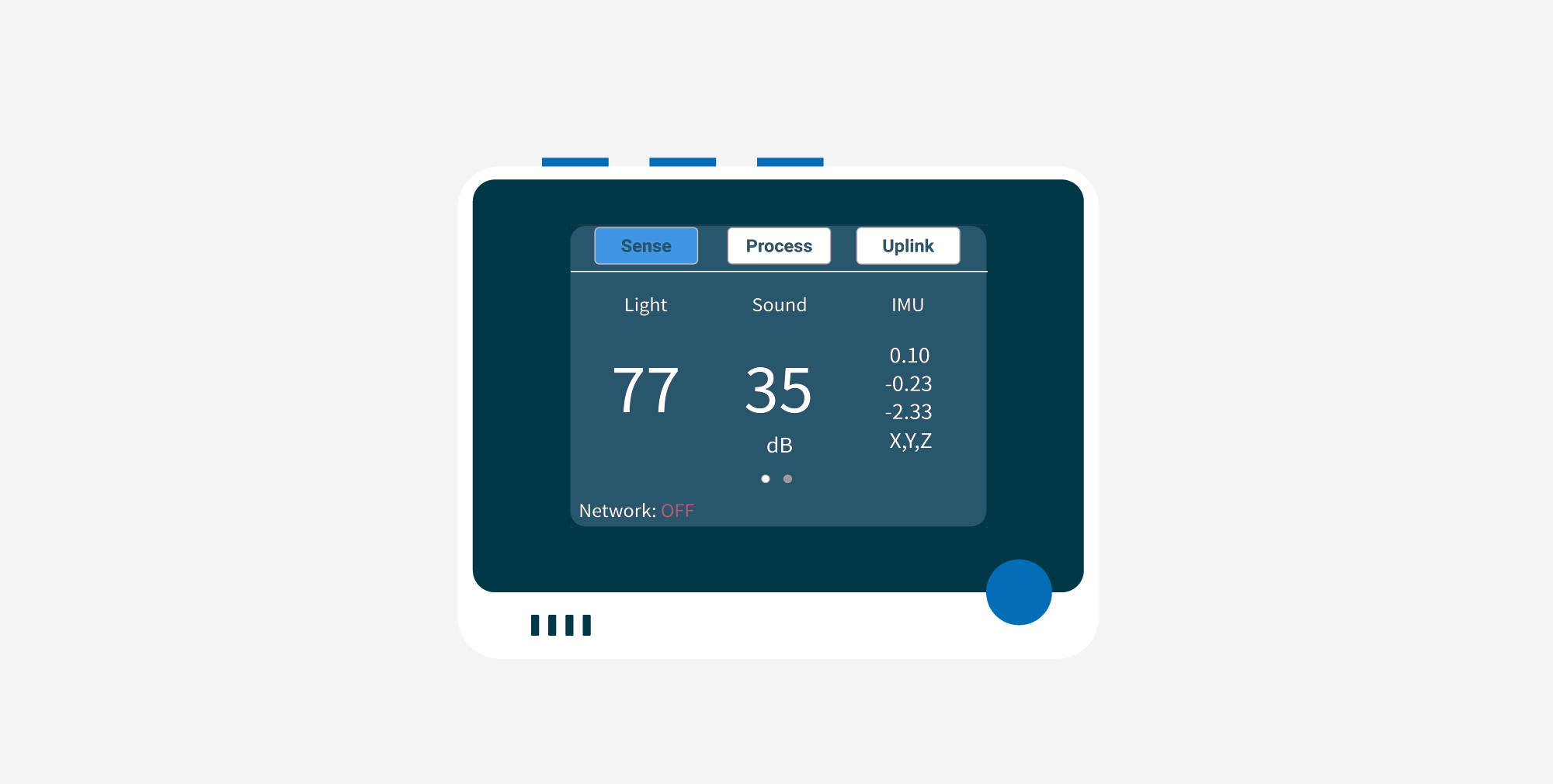
Senseページの主な機能はセンサーデータの表示です。このページから、Wio Terminalに内蔵されたセンサーの動作状況やセンサー値を観察することができます。
もちろん、キット内のGroveセンサーをWio Terminalの右側にあるGroveコネクタに接続すると、Wio Terminalがセンサーの種類を自動的に検出し、その値を読み取ることができます。
Process
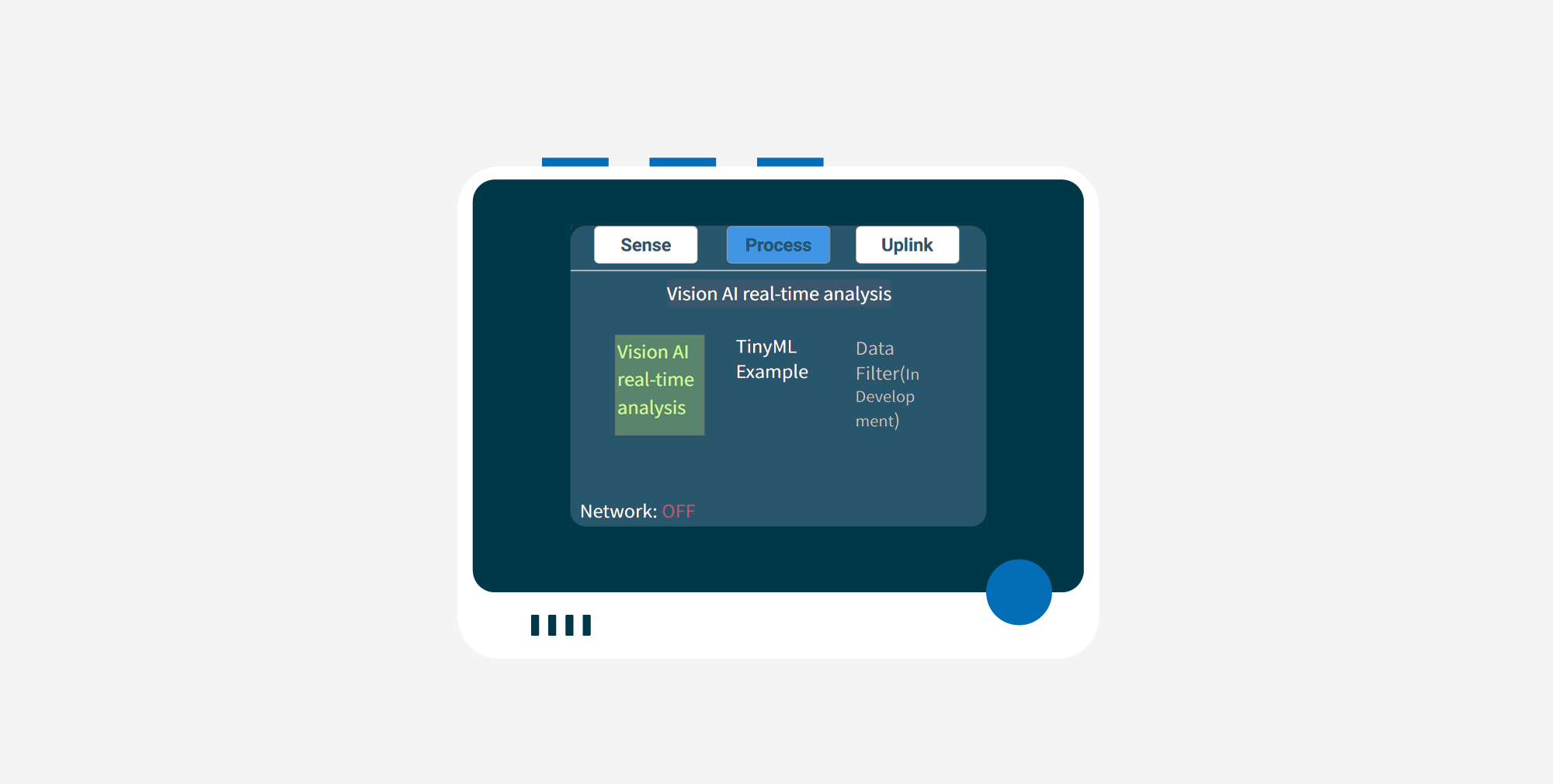
Processページの主な機能は、データ処理のプロセスを表示することです。このページでは、現在、Grove Vision AIモジュールの認識およびモデル処理のログ出力を開発しています。
将来的には、このページにおいてWio Terminalにより強力なデータフィルタリングおよび処理機能を提供する予定です。
Uplink
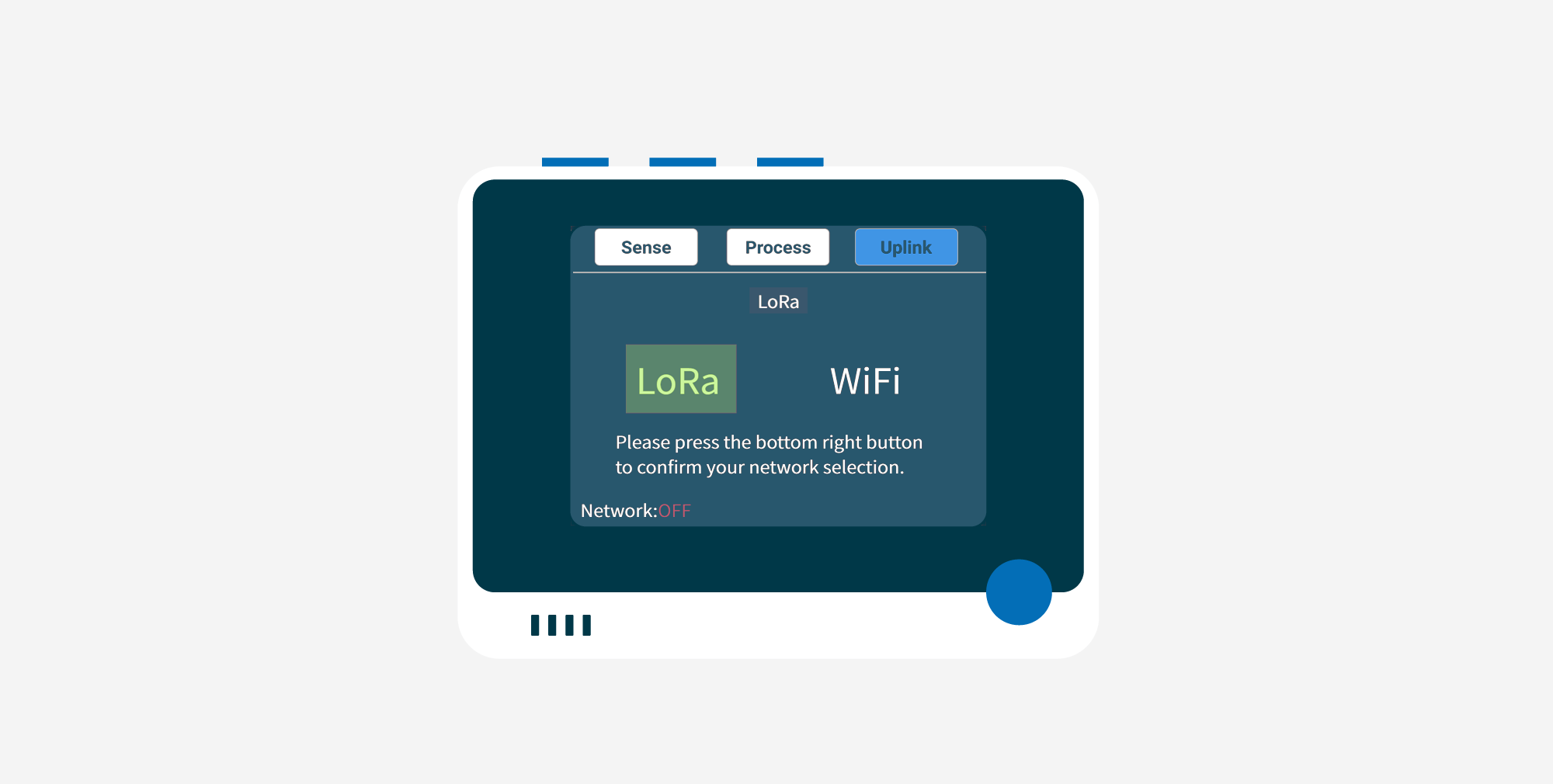
Uplinkページの主な機能は、データをクラウドにアップロードすることです。このページで、LoRa®またはWiFiのどちらのIoT方式を使用するかを設定できます。
ここでは、独自のIoT機能を自由に設定し、異なるネットワークやプラットフォーム間を自由に切り替えることができ、このデバイスセットに価値を生み出すことができます。
内蔵センサーのデータ表示
SenseCraftをWio Terminalに書き込み、電源を入れると、数秒後にSenseページで内蔵センサーの値を直接確認できます。
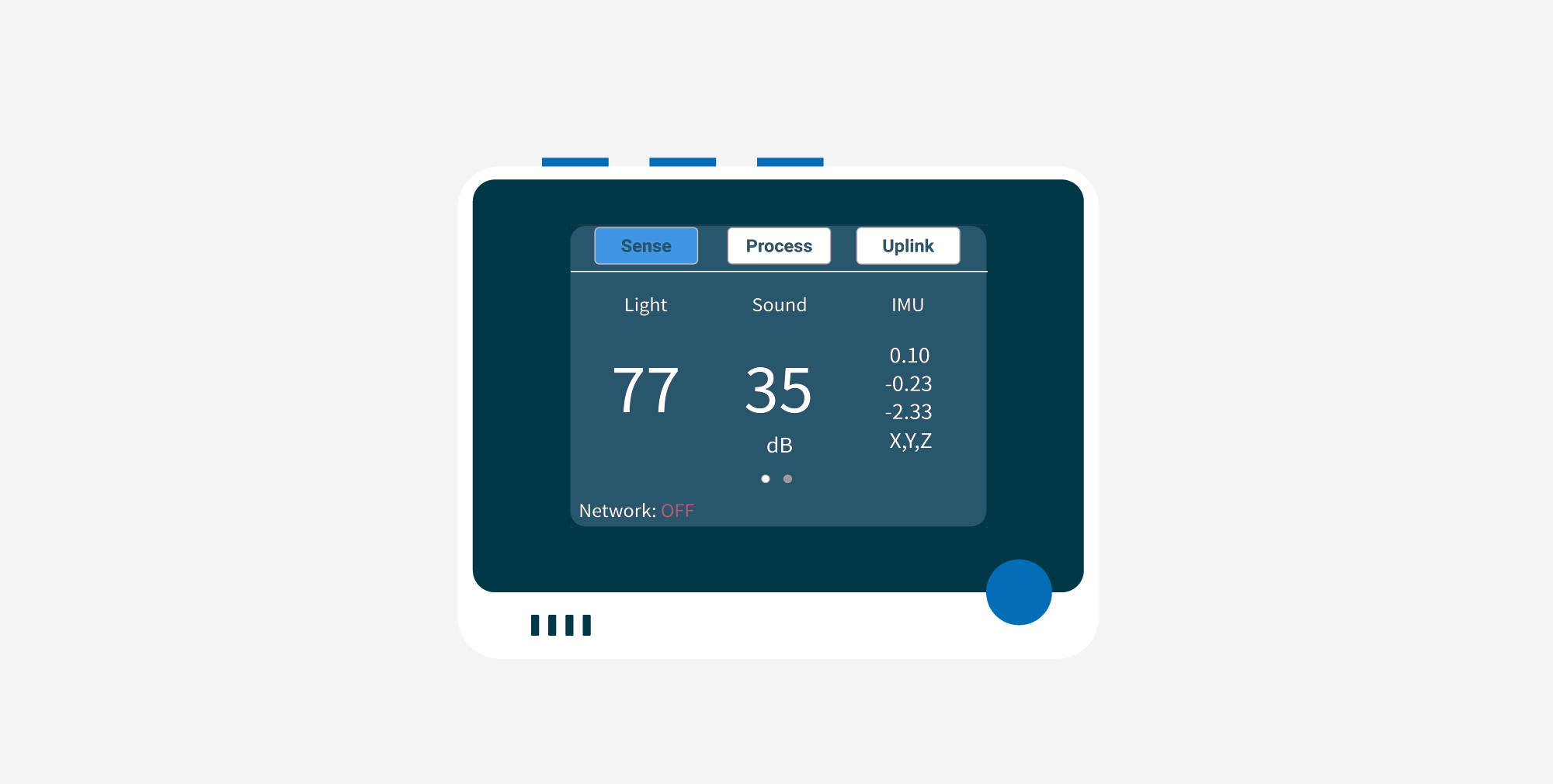
Wio Terminalには、光センサー、音量センサー、三軸センサーの3つの内蔵センサーがあります。
この時点で何も操作する必要はなく、内蔵センサーの値は1秒ごとに自動的に更新され、現在の環境の光、音量、三軸データを自然に観察することができます。
センサーデータをLoRa®経由でSenseCAPに送信する
ステップ1. 右端の上部ボタンを押してNetworkタブに入ります。
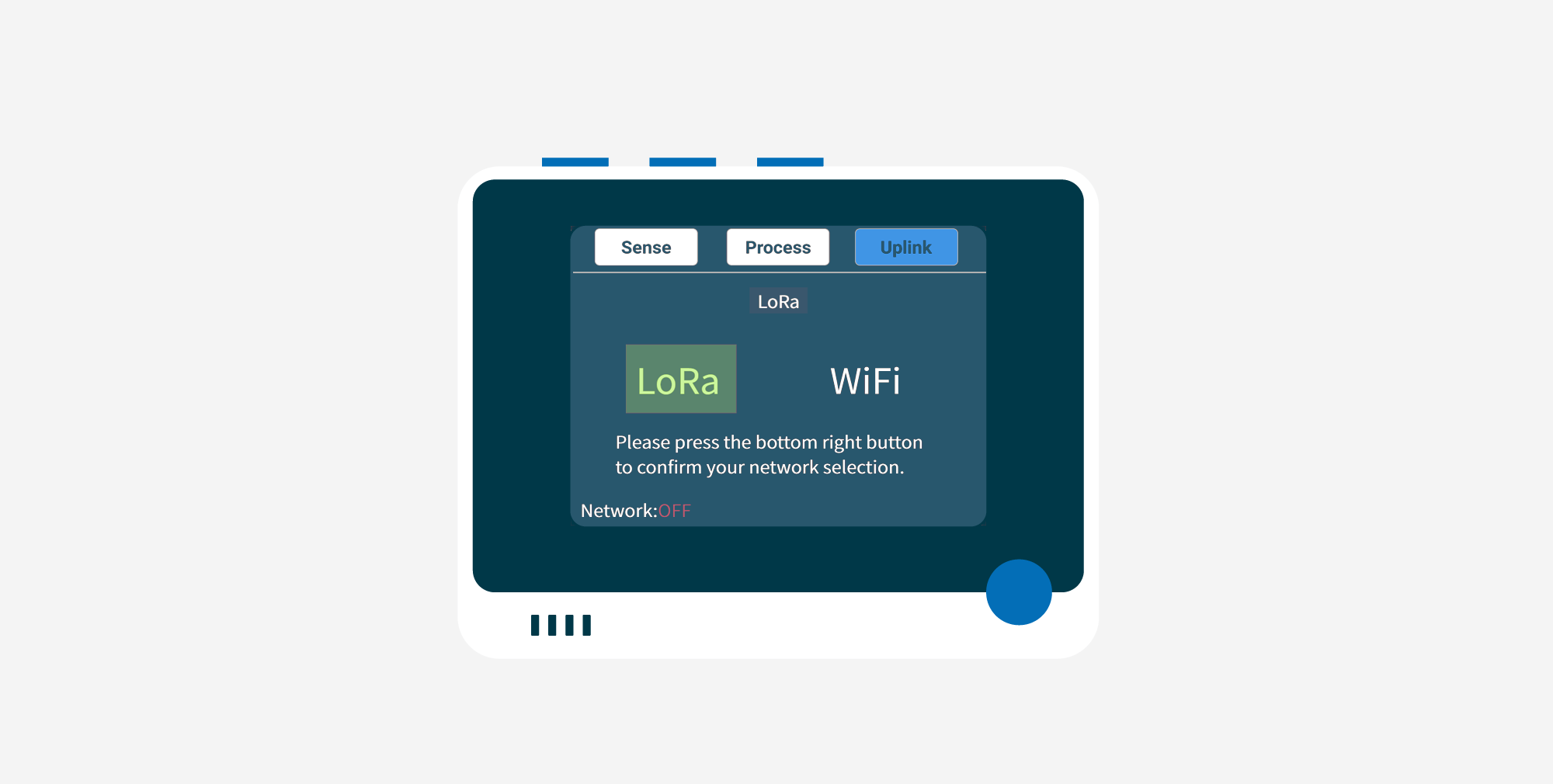
LoRa®がすでにハイライトされていることに気付くでしょう。
ステップ2. 中央ボタンを押してLoRa®を選択し、Grove-Wio E5を左側のGroveコネクタに接続します。
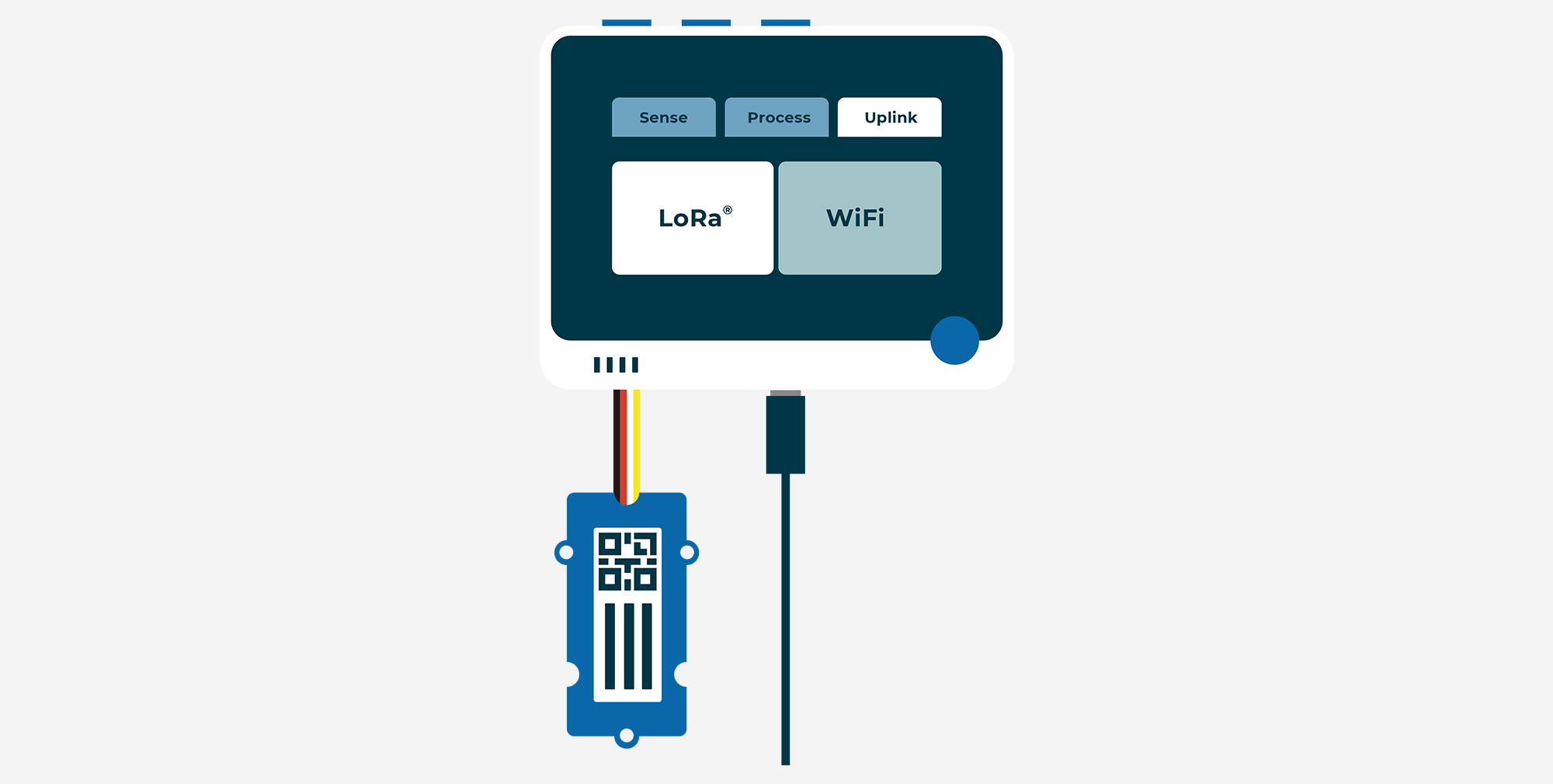
ステップ3. 画面に表示されるLoRaWAN®周波数帯をスクロールして、地域に応じた周波数帯を選択します。
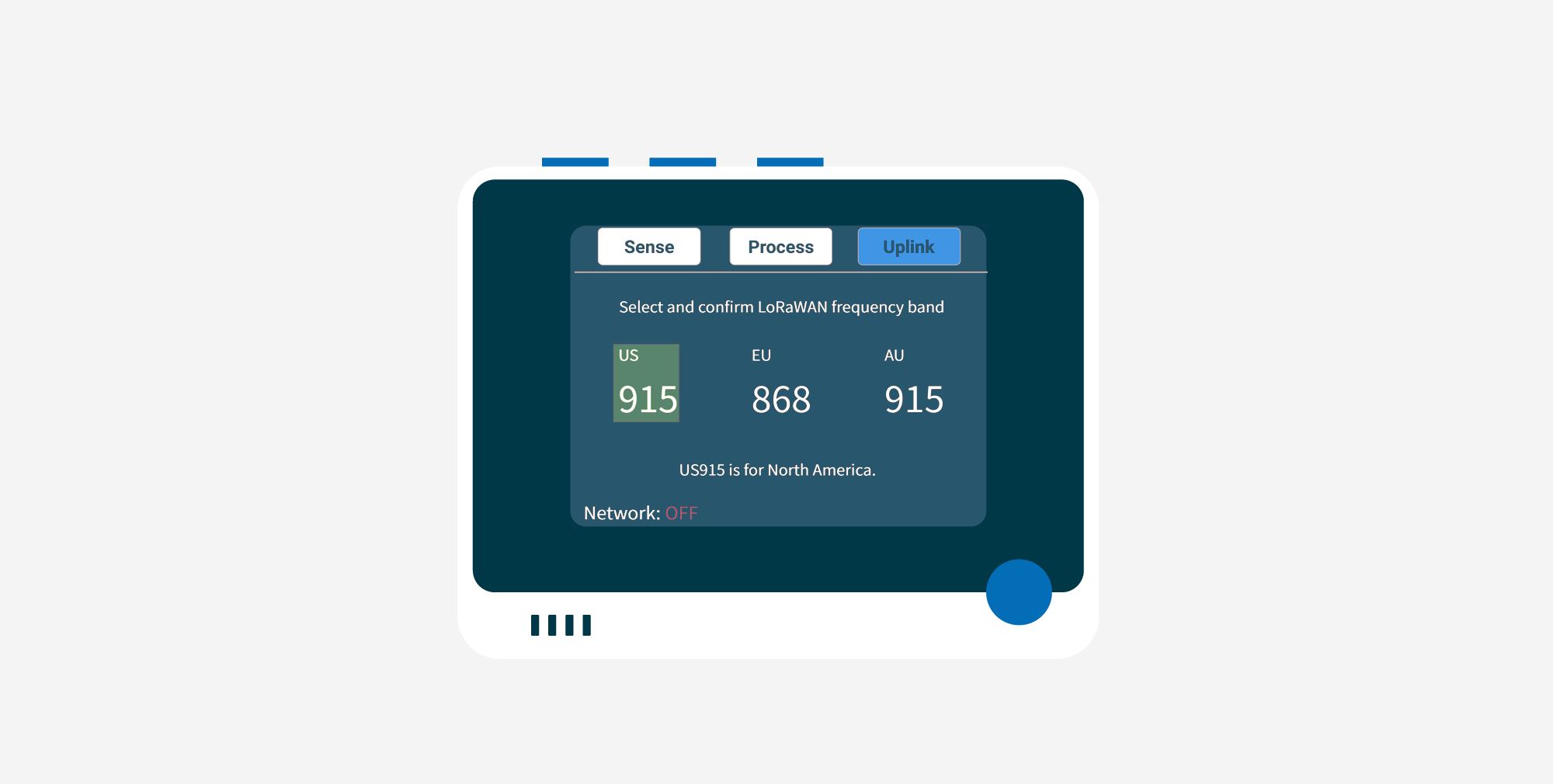
これで、Wio-E5をSenseCAPプラットフォームにバインドするように促されます。
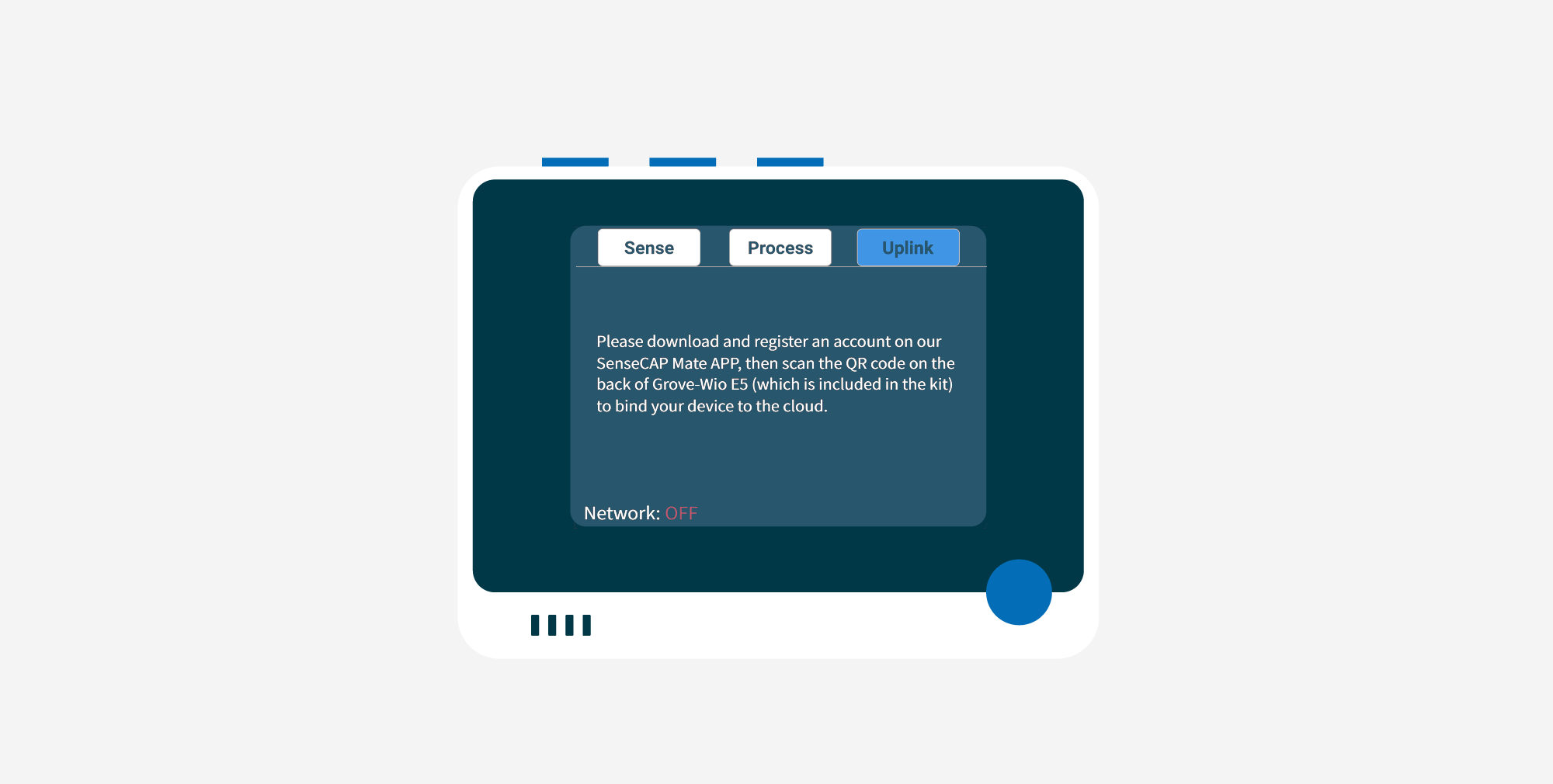
SenseCAPプラットフォームでデバイスをバインドする方法は2つあります。
- オプション1. モバイルアプリでデバイスをバインドする
携帯電話を使用してデバイスをスキャンしてバインドしたり、センサーデータをリモートで確認したい場合は、以下のリンクからSenseCAP Mateアプリをダウンロードしてください。
- iOS用SenseCAP Mateアプリ(App Store)
- Android用SenseCAP Mateアプリ(Google Play Store)
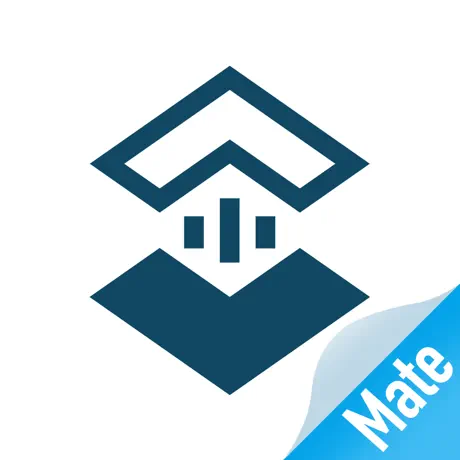
使用しているモバイルシステムに応じて対応するバージョンのアプリをダウンロードした後、SenseCAP Mateアプリを開きます。SenseCAPプラットフォームを初めて使用する場合は、まずアカウントを登録してください。
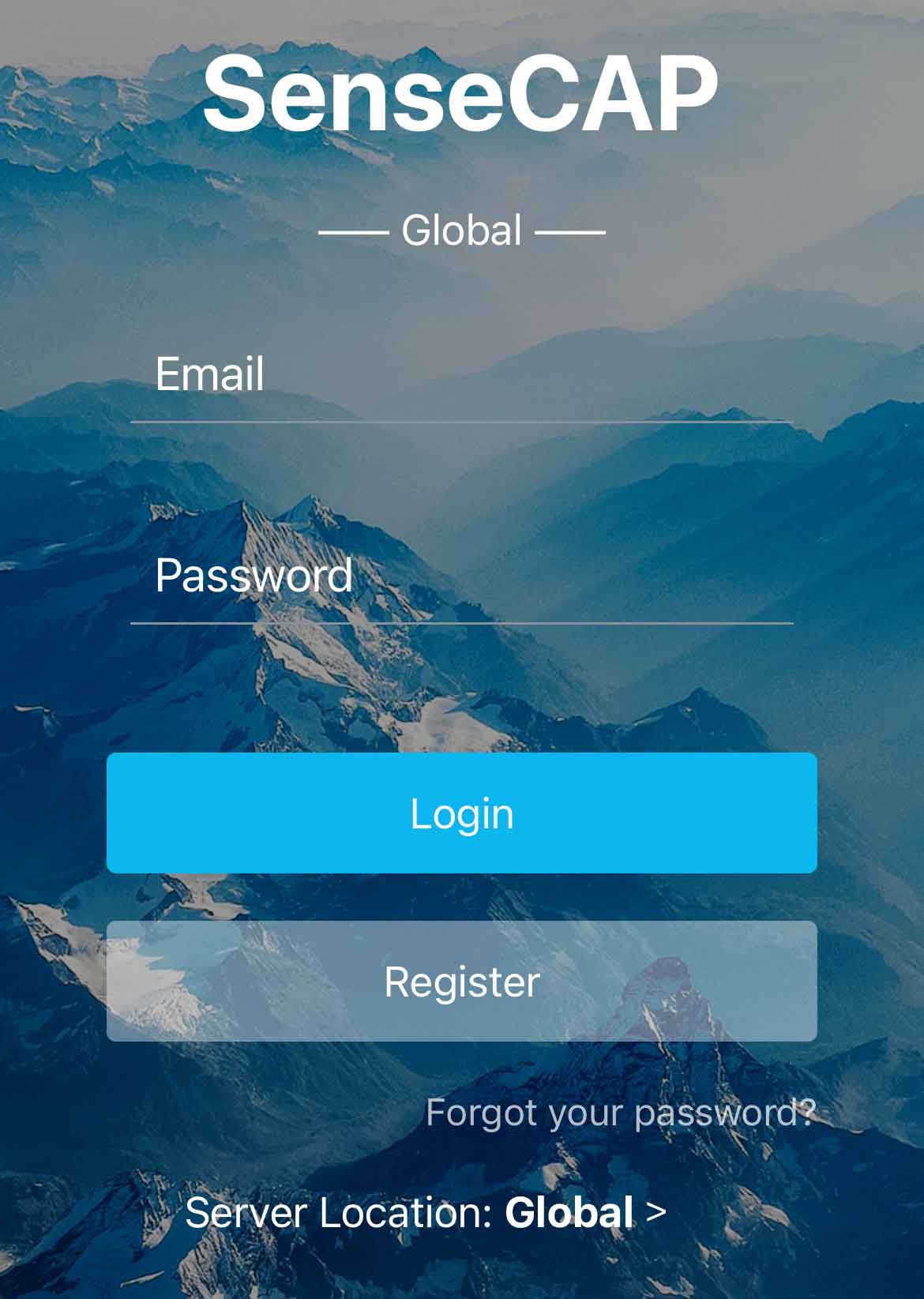
登録時にはGlobalバージョンを選択してください。
登録情報入力ページでは、*が付いているフィールドは必須項目で、*が付いていないフィールドは任意で入力できます。すべて完了したら、登録ボタンをクリックしてください。
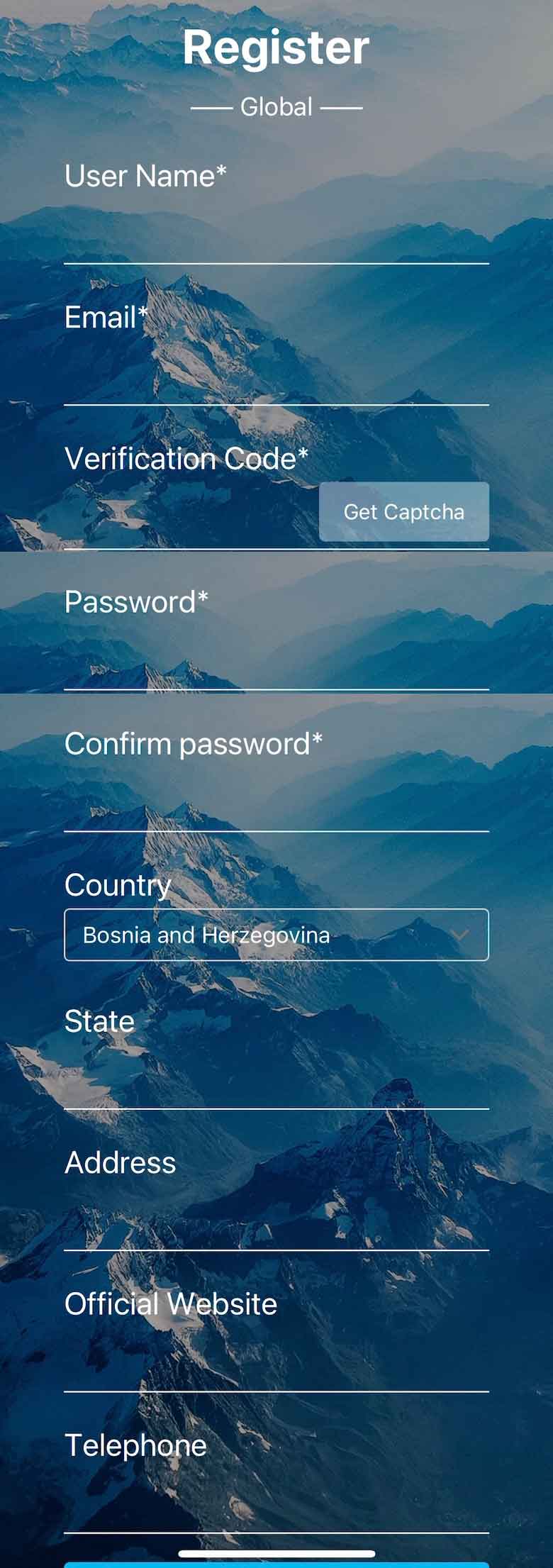
その後、先ほど登録したアカウントを使用してアプリにログインしてください。
メインインターフェースの下部にあるデバイスディレクトリを選択すると、バインドしたすべてのSenseCAPデバイスの情報が表示されます。
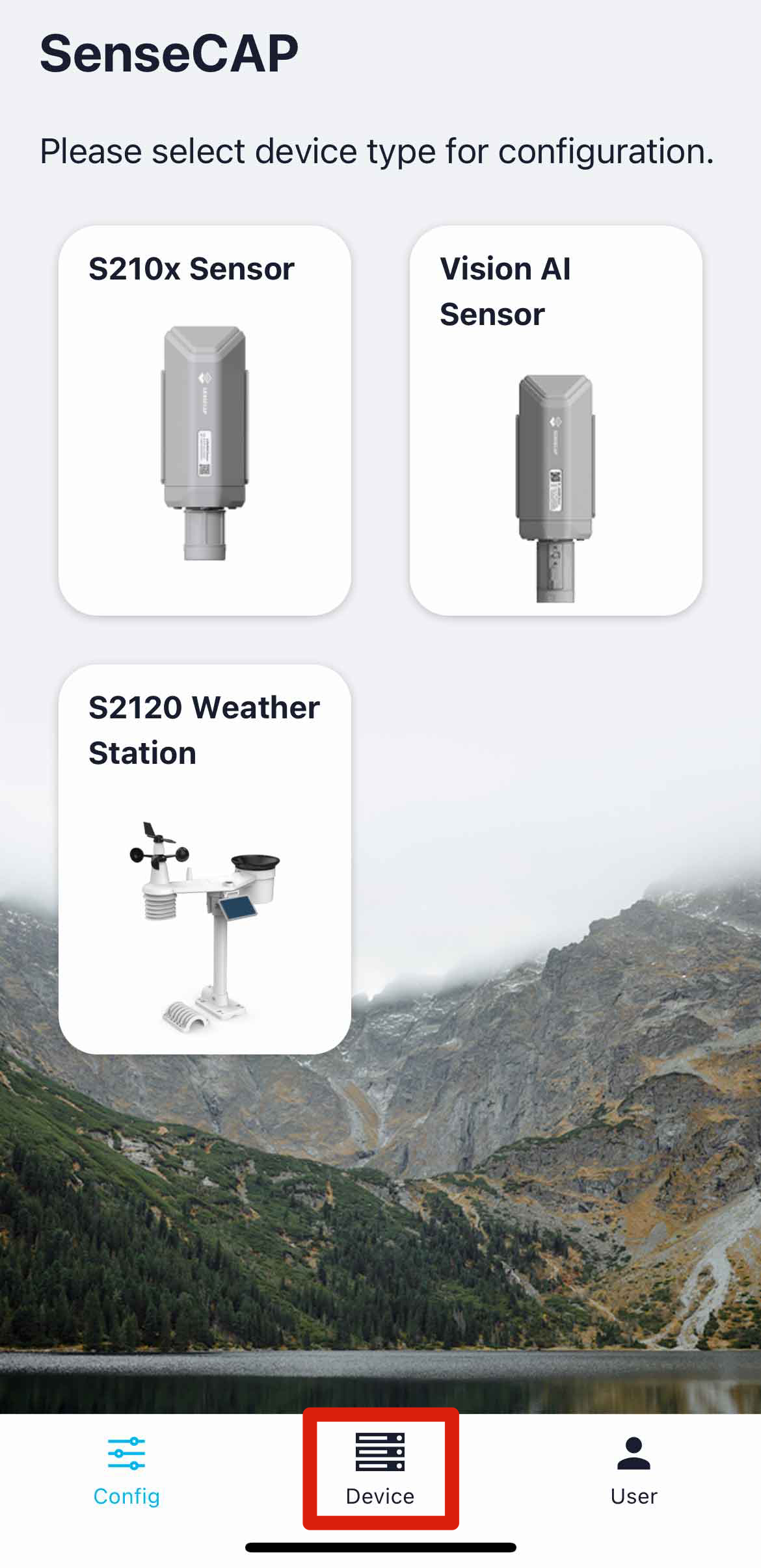
右上の**+**をクリックし、デバイスを追加を選択してGrove - Wio-E5をバインドします。
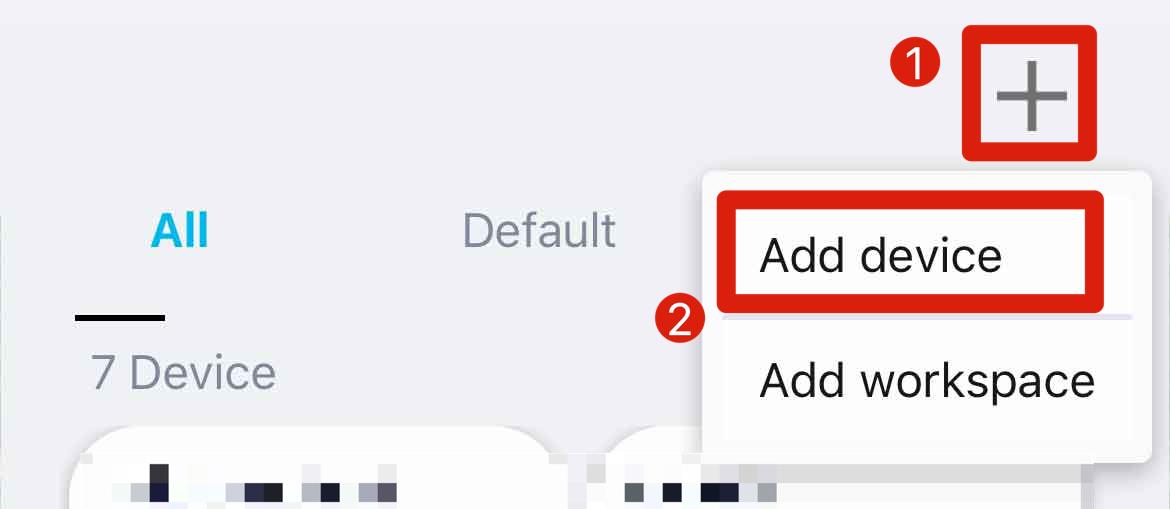
カメラの中央のボックスをGrove - Wio-E5の背面にあるQRコードに合わせてスキャンし、キットをバインドします。Wio E5の前面にあるQRコードはスキャンしないでください。
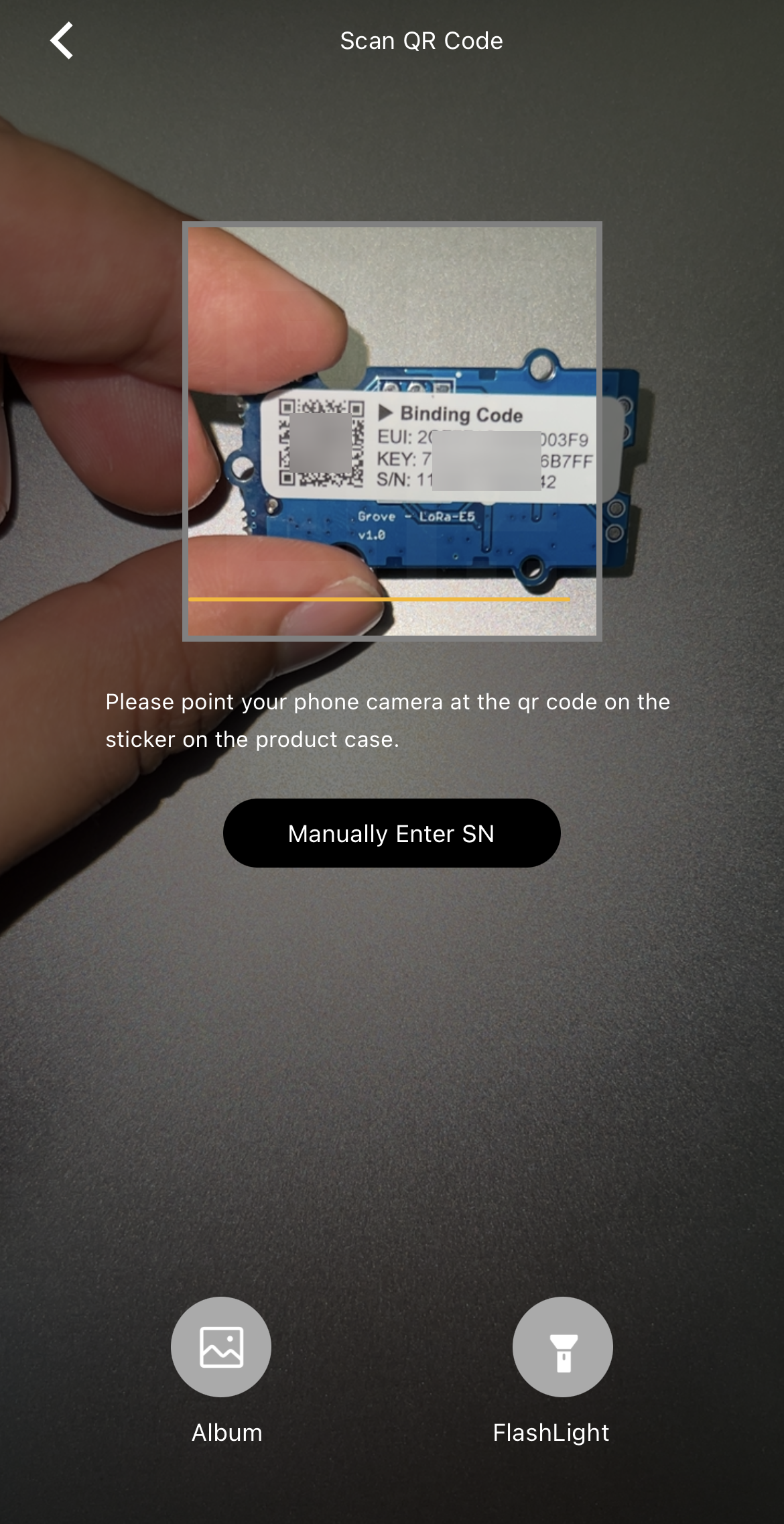
SenseCAP Mateアプリを使用してバインドが成功すると、アプリにセンサーデータが表示されます。
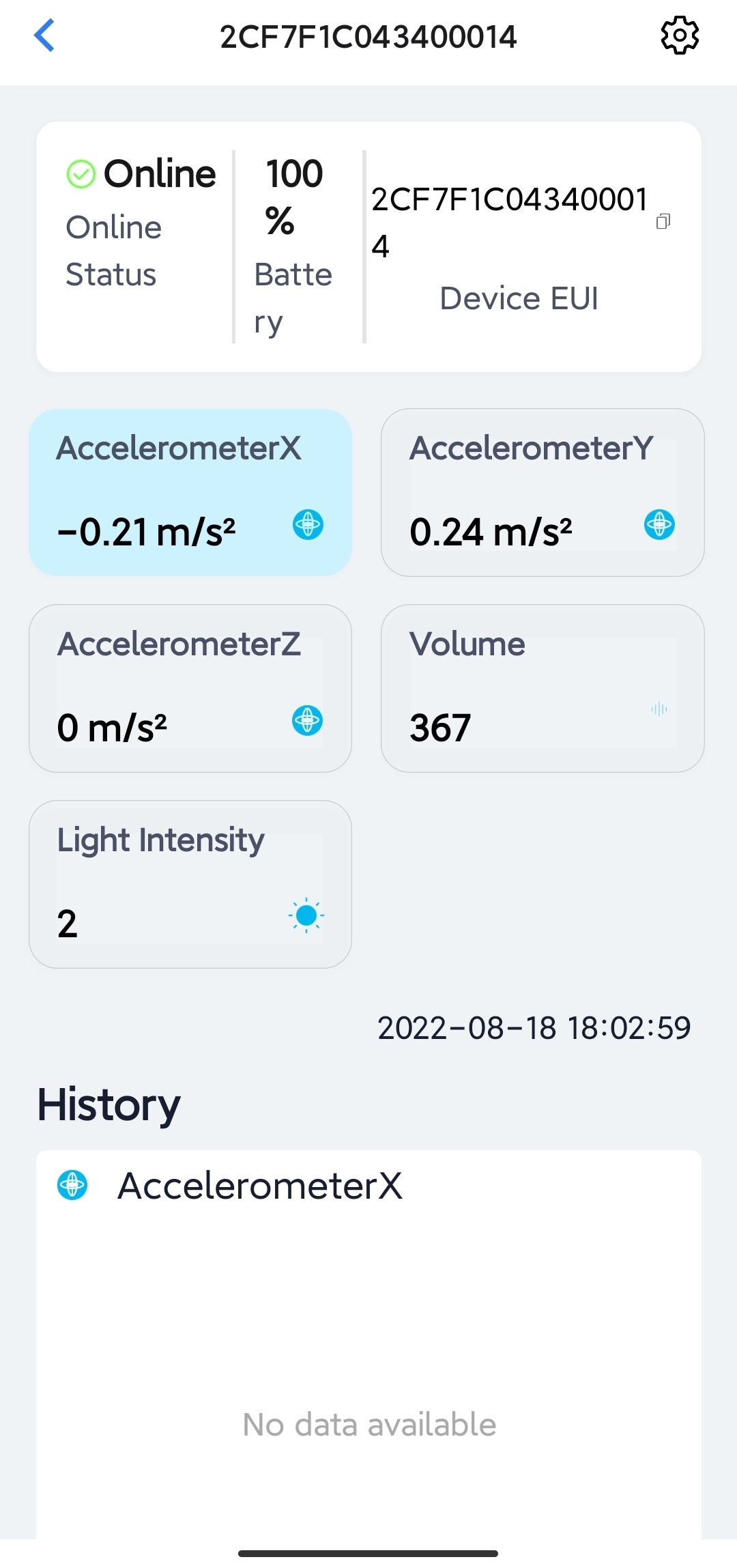
SenseCAP Mateアプリはデータ情報を自動的に更新しません。センサーページで手動で下にスクロールしてデータを更新する必要があります。 10分以上新しいデータが表示されない場合は、側面ボタンを一度下げてWio Terminalを再起動してみてください。
- オプション2. SenseCAPウェブプラットフォームでデバイスをバインドする
ブラウザを使用して SenseCAP コンソール を開いてください。初めてこのプラットフォームを使用する場合は、まずアカウントを登録してください。
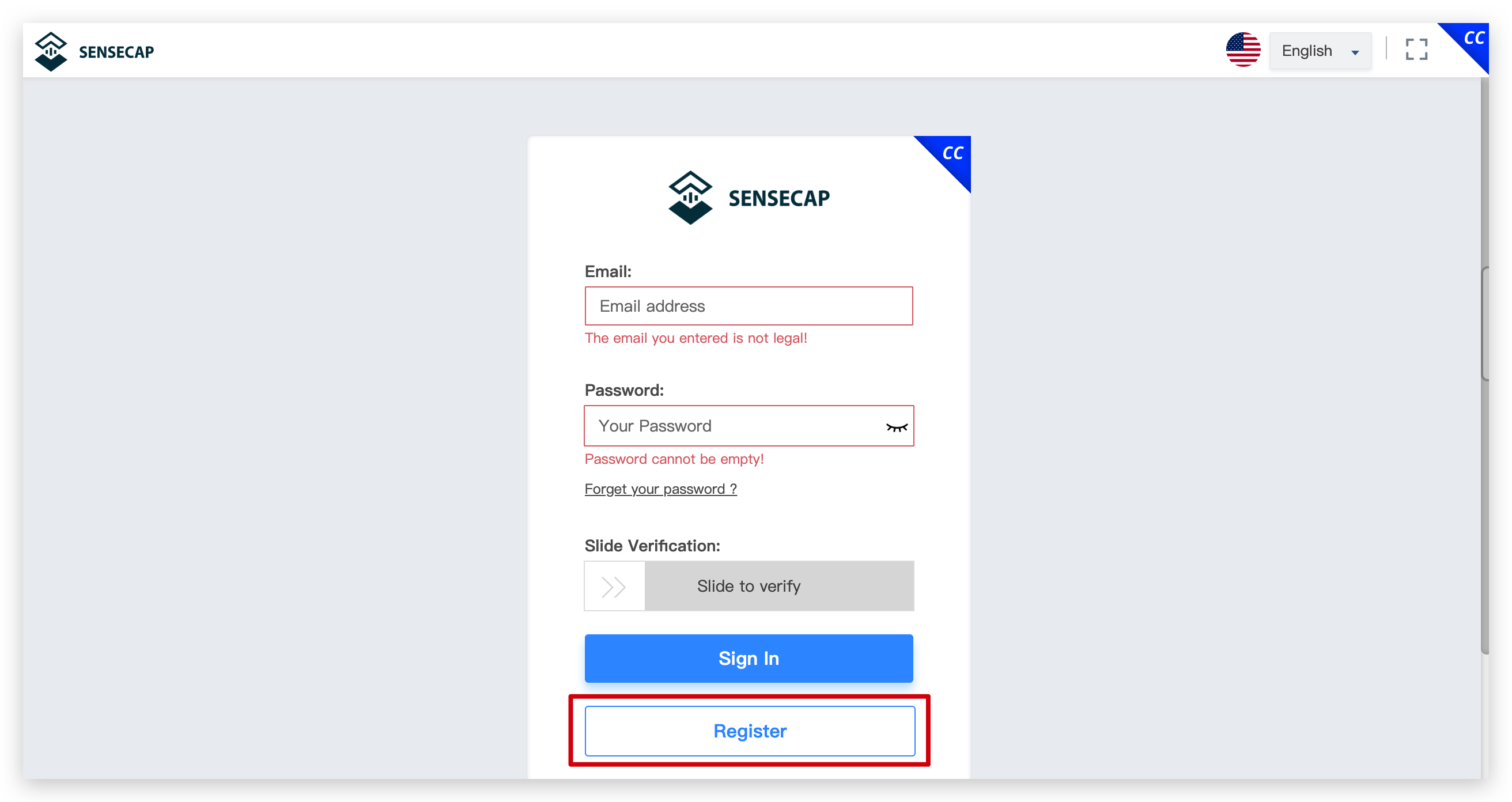
次に、登録したアカウントを使用して SenseCAP コンソールにログインしてください。
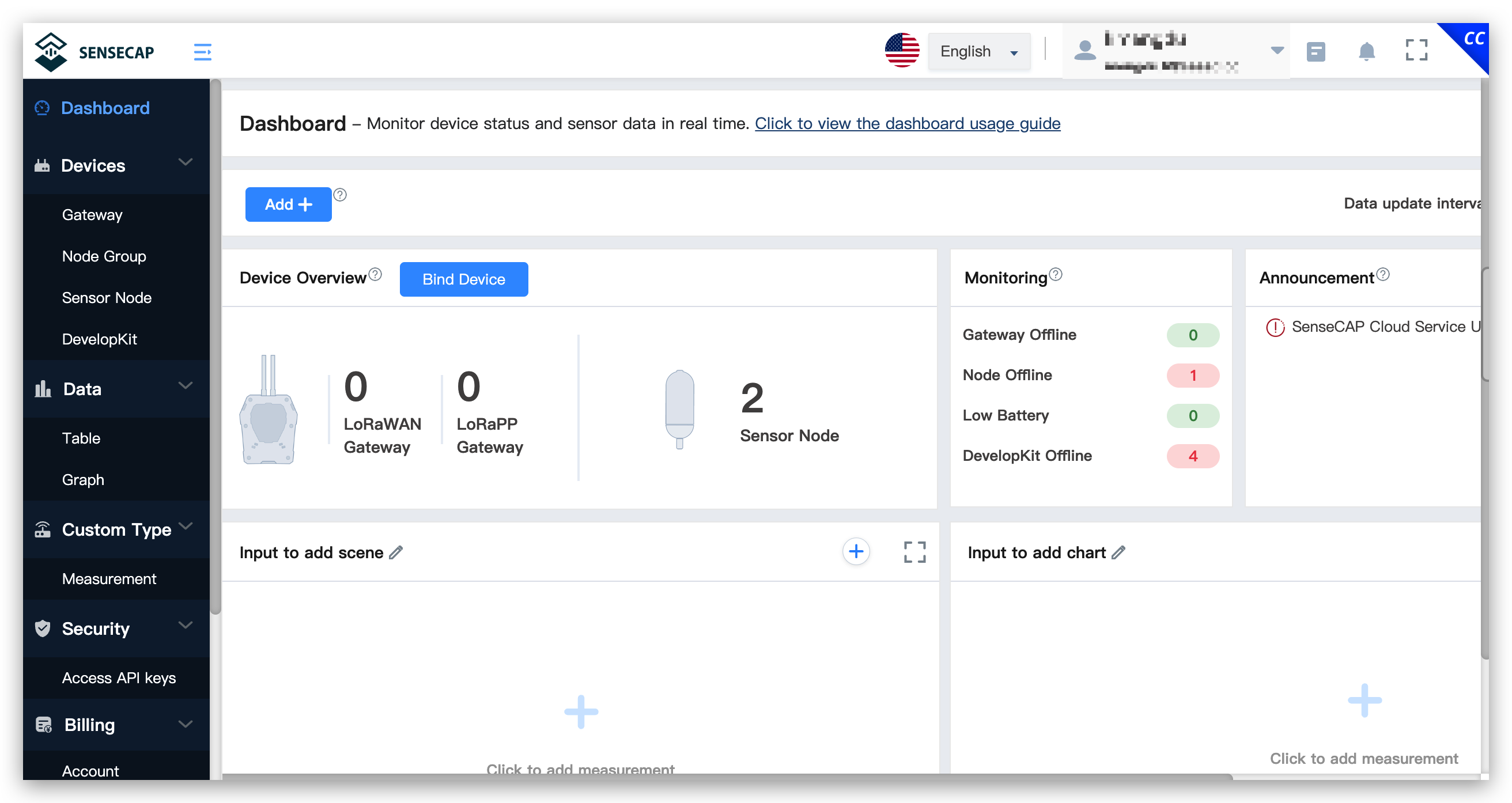
Dashboard 画面を選択し、Bind Device をクリックします。
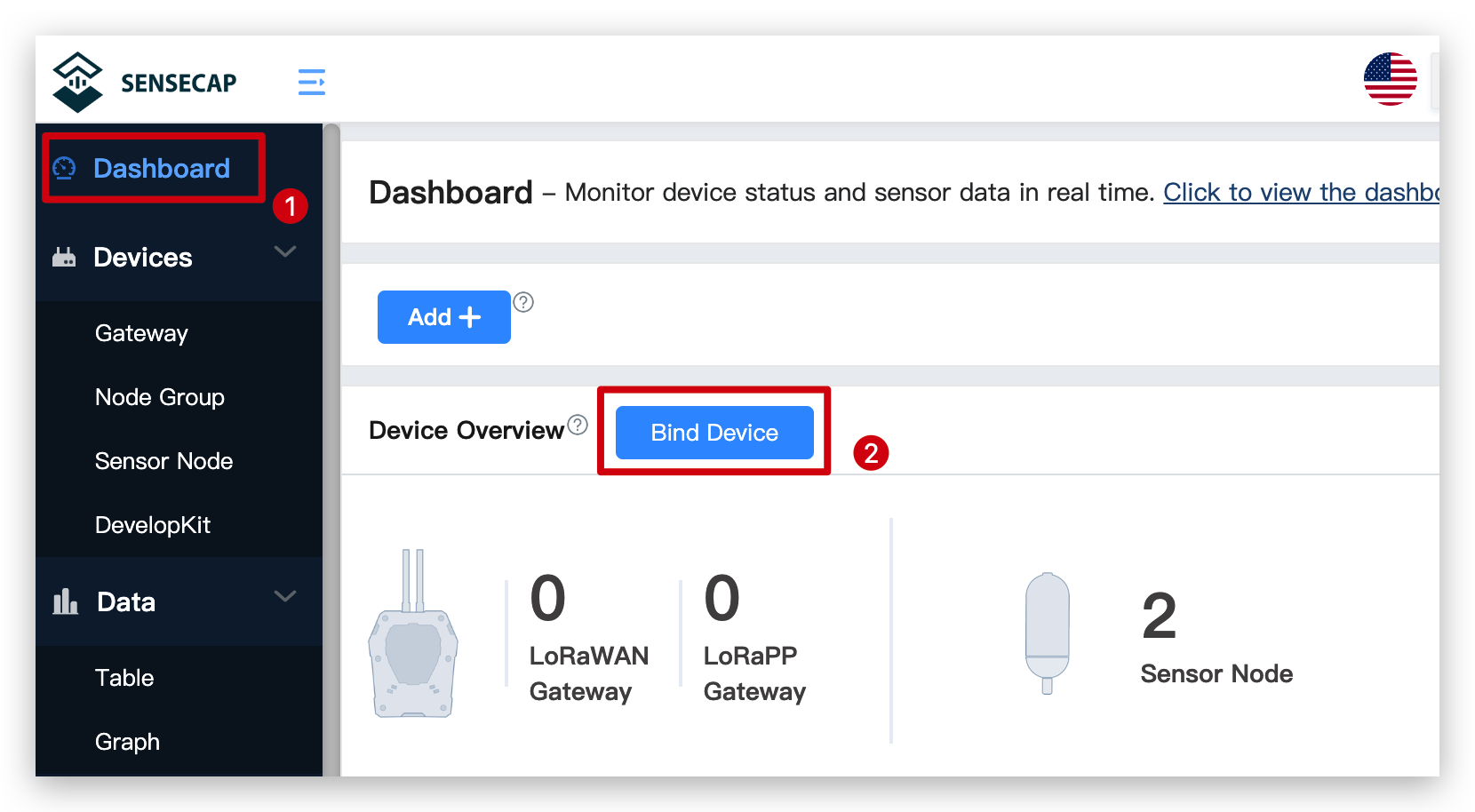
次のページでは、EUI、Code/KEY、Device Name を入力する必要があります。また、デバイスの位置情報を設定することもできます。(Grove - Wio-E5 には位置情報機能はありません)
必要な情報の一部は、Grove - Wio-E5 の背面にあるステッカーに記載されています。デバイス名は必要に応じて入力してください。
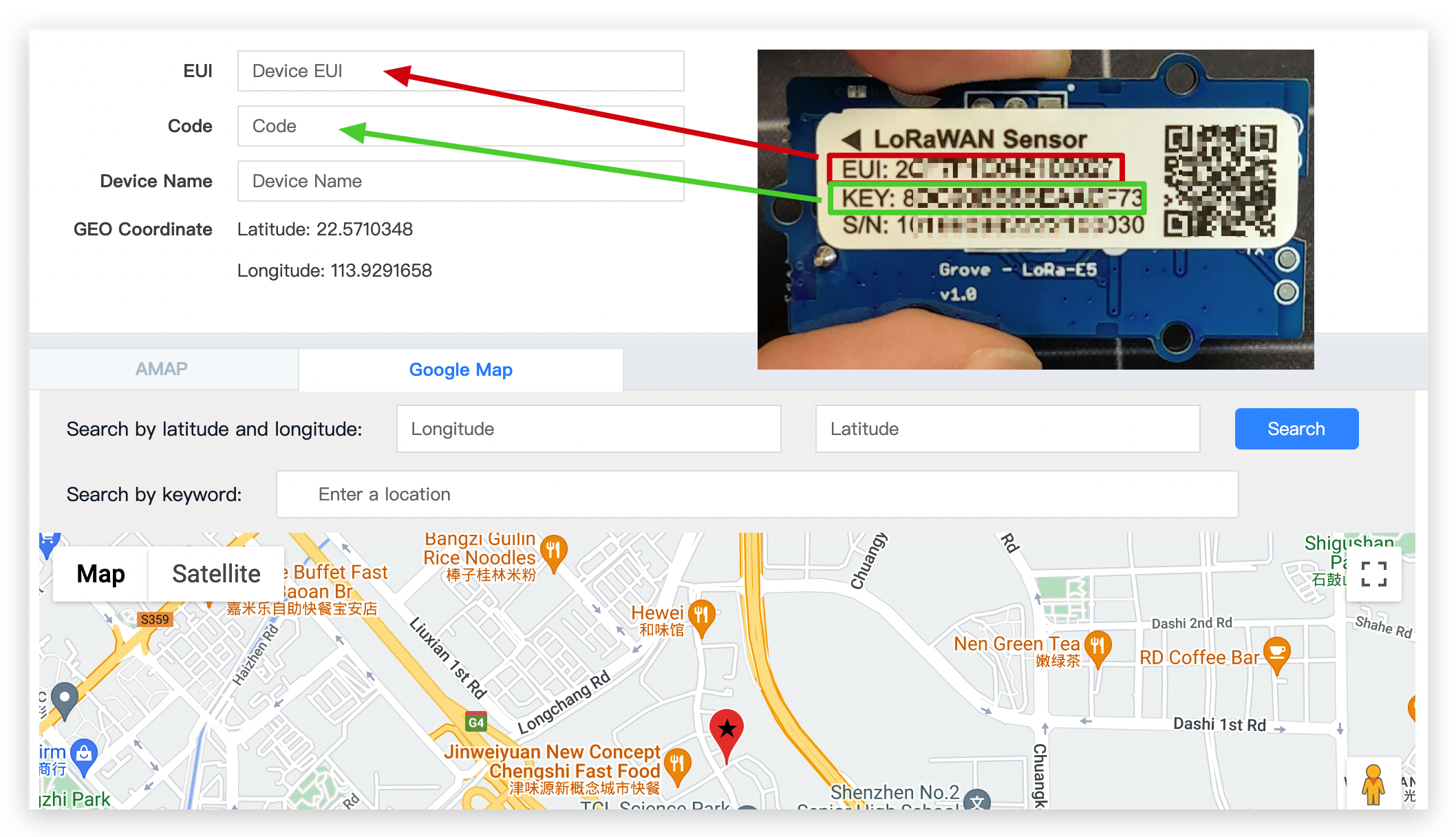
上記の内容を入力したら、下部の Confirm ボタンをクリックしてデバイスのバインドを完了します。
ウェブプラットフォームを使用してバインドが成功すると、プラットフォーム上にセンサーデータが表示されます。
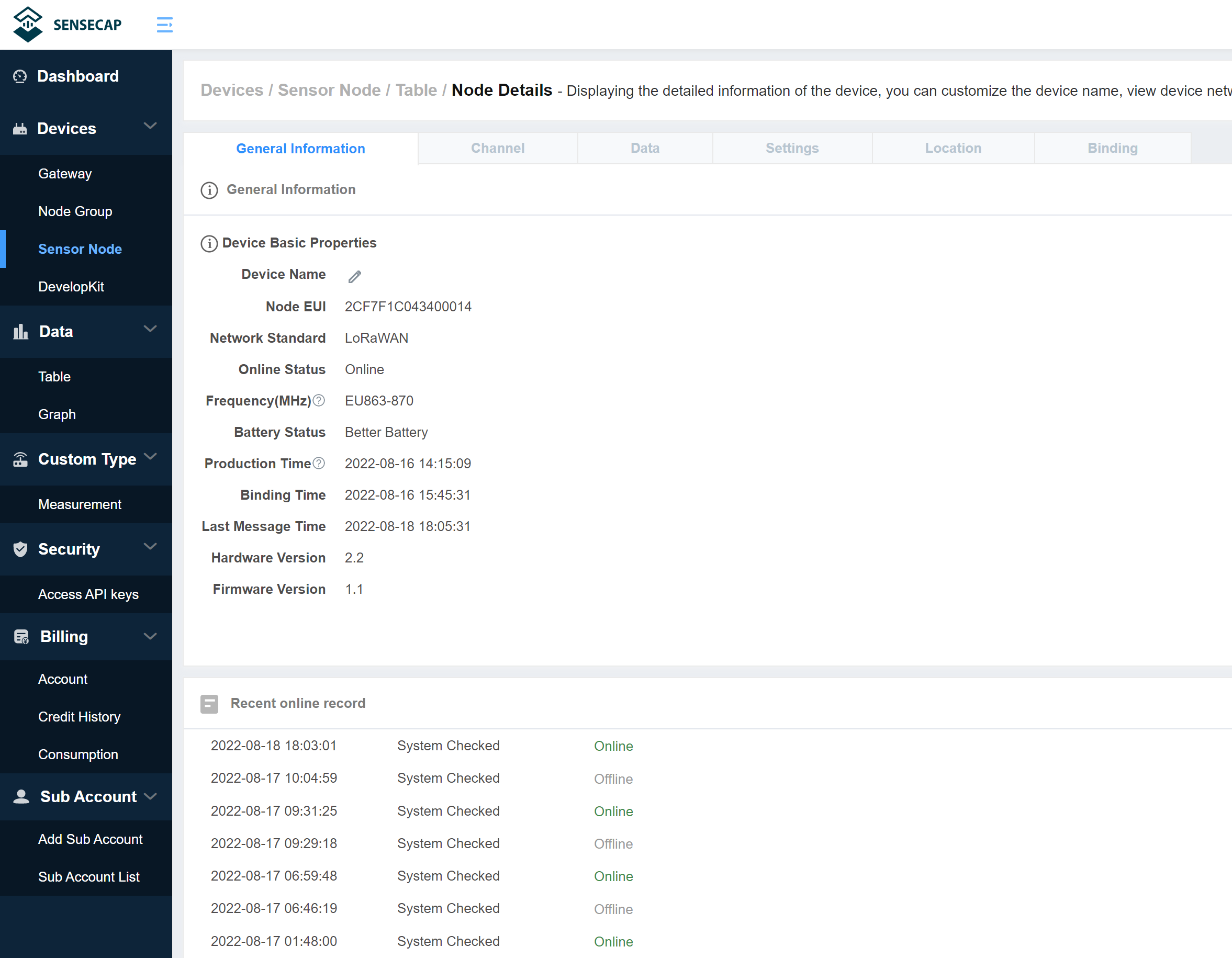
ウェブ上の SenseCAP には自動データ更新機能がないため、最新のデータを確認するにはブラウザをリフレッシュする必要があります。
バンドを選択した後、Grove Wio E5 が初期化を完了するまで少し待つ必要があります。
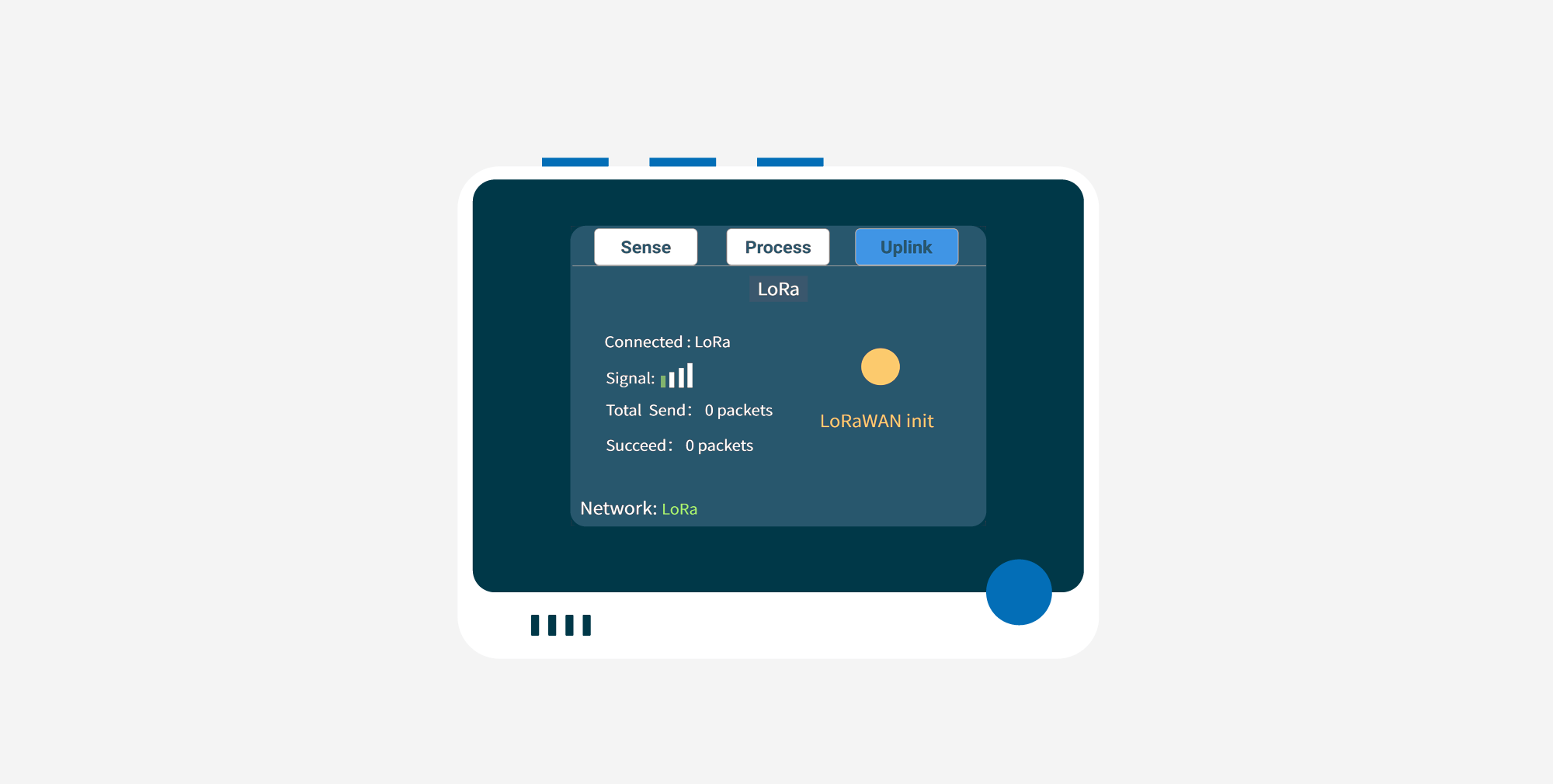
LoRaWAN® が SenseCAP プラットフォームに正常に接続されると、以下のような画面が表示されます。
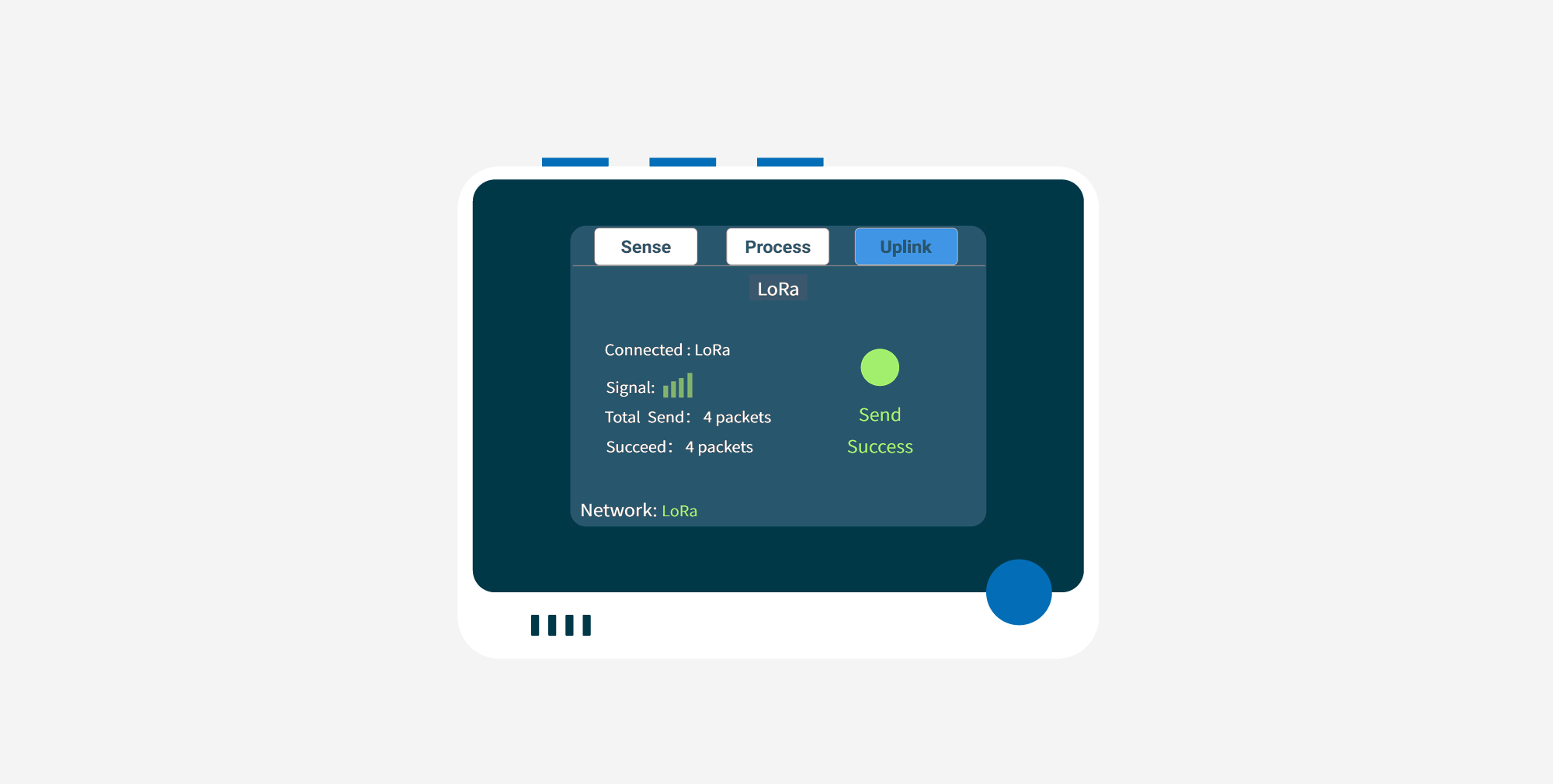
Grove Wio E5 に接続されていない場合や、プロセス中に LoRaWAN® が切断された場合、送信失敗が表示されます。
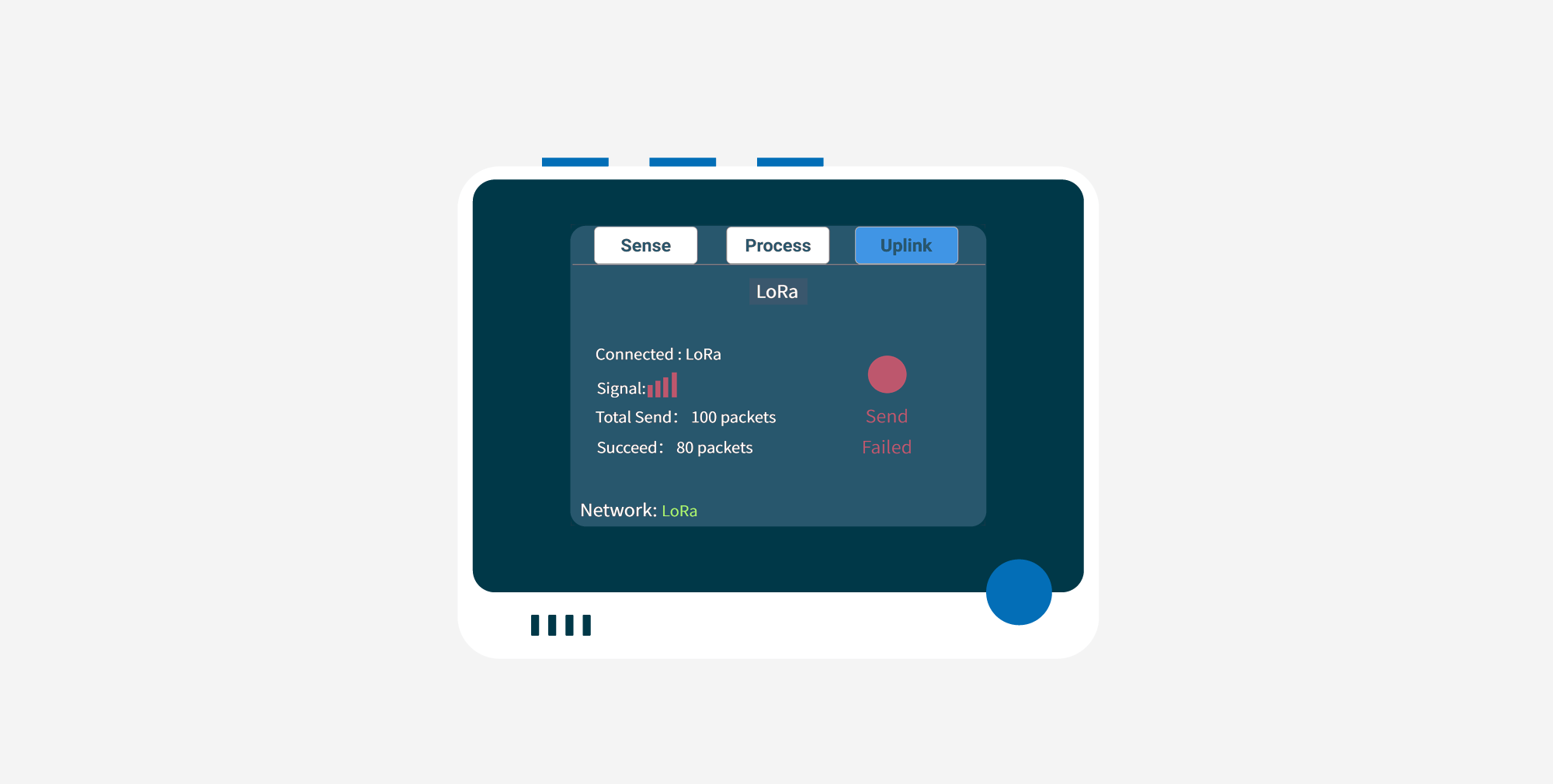
センサーデータを WiFi 経由で Microsoft Azure IoT Central に送信
ここでは、デバイスが WiFi 通信を使用してセンサーデータをクラウドに送信します。Microsoft Azure IoT Central を使用して、WiFi 経由で Wio Terminal に接続されたセンサーからのデータを可視化します!
スペースの都合上、この章の詳細な説明については以下のリンクを参照してください。
センサーデータを WiFi 経由で Ubidots に送信
ここでは、デバイスが WiFi 通信を使用してセンサーデータをクラウドに送信します。Ubidots プラットフォームを使用して、WiFi 経由で Wio Terminal に接続されたセンサーからのデータを可視化します!
ステップ 1. Ubidots に登録してログイン
初めて Ubidots を使用する場合は、Ubidots ウェブサイト にアクセスしてアカウントを登録してください。
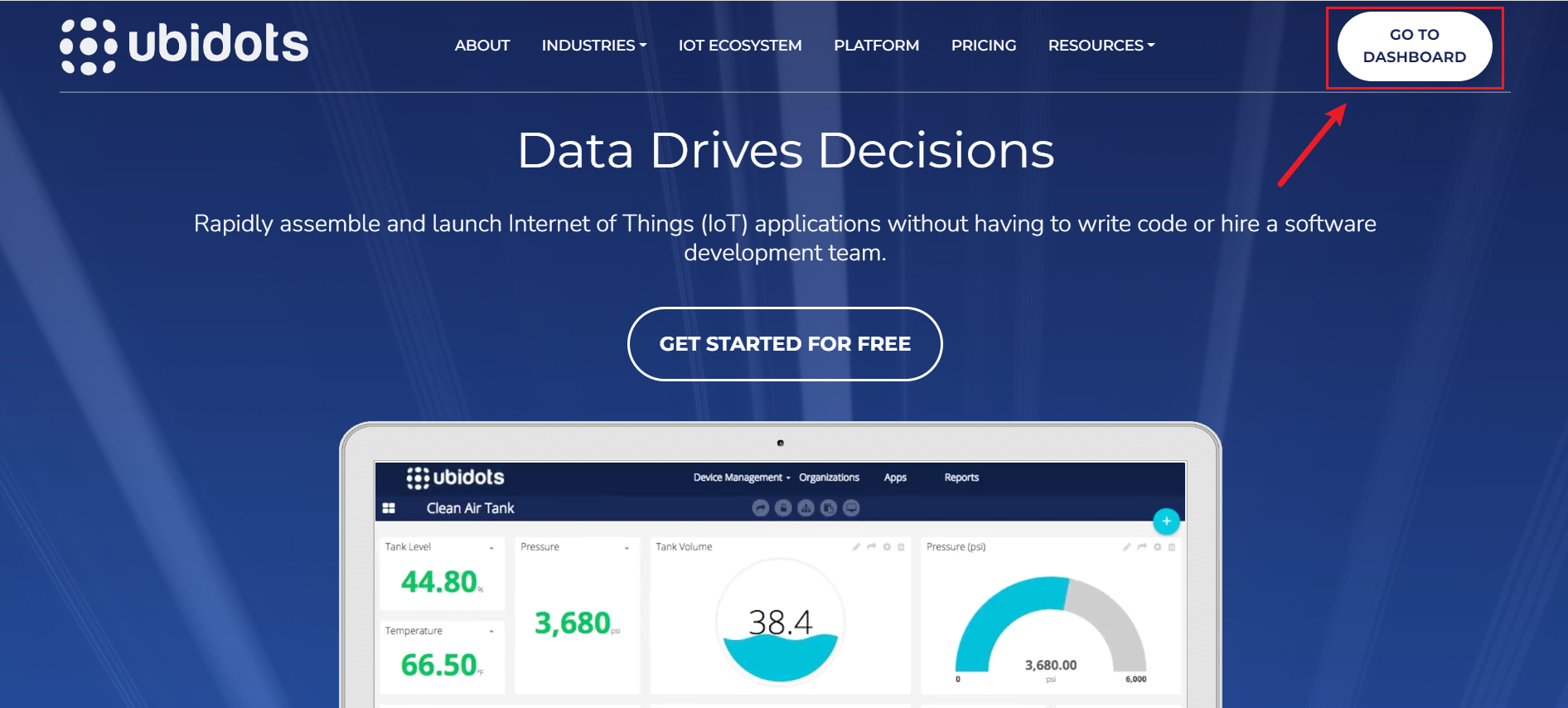
登録が完了したら、登録したアカウントで Ubidots にログインしてください。
ステップ 2. ユニークな Ubidots TOKEN を取得
Ubidots へのすべてのリクエストには TOKEN が必要です。最も簡単な方法は、ユーザードロップダウンから API Credentials をクリックすることです。
ユーザードロップダウンに移動し、API Credentials をクリックしてください:
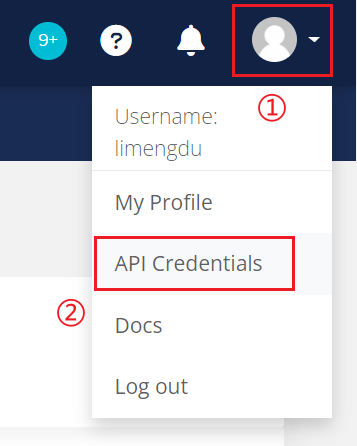
Tokens: API リクエストで使用する一時的かつ取り消し可能なキーです。この TOKEN を保存してください。後で使用します。
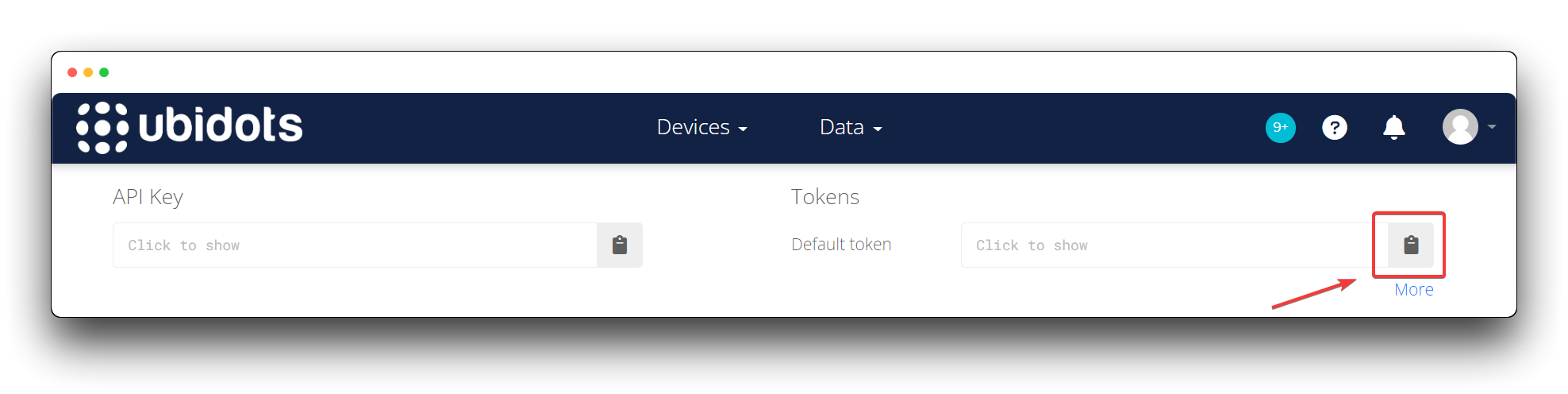
すべての API 呼び出しは TOKEN のみを受け付けます。API Key を使用しようとしても動作しません!また、ユーザードロップダウンの My Profile 設定の Ubidots API Keys セクションにアクセスして、特定の Ubidots アカウントに関連する API TOKEN のリストを確認できます。My Profile → API Credentials を選択してください。
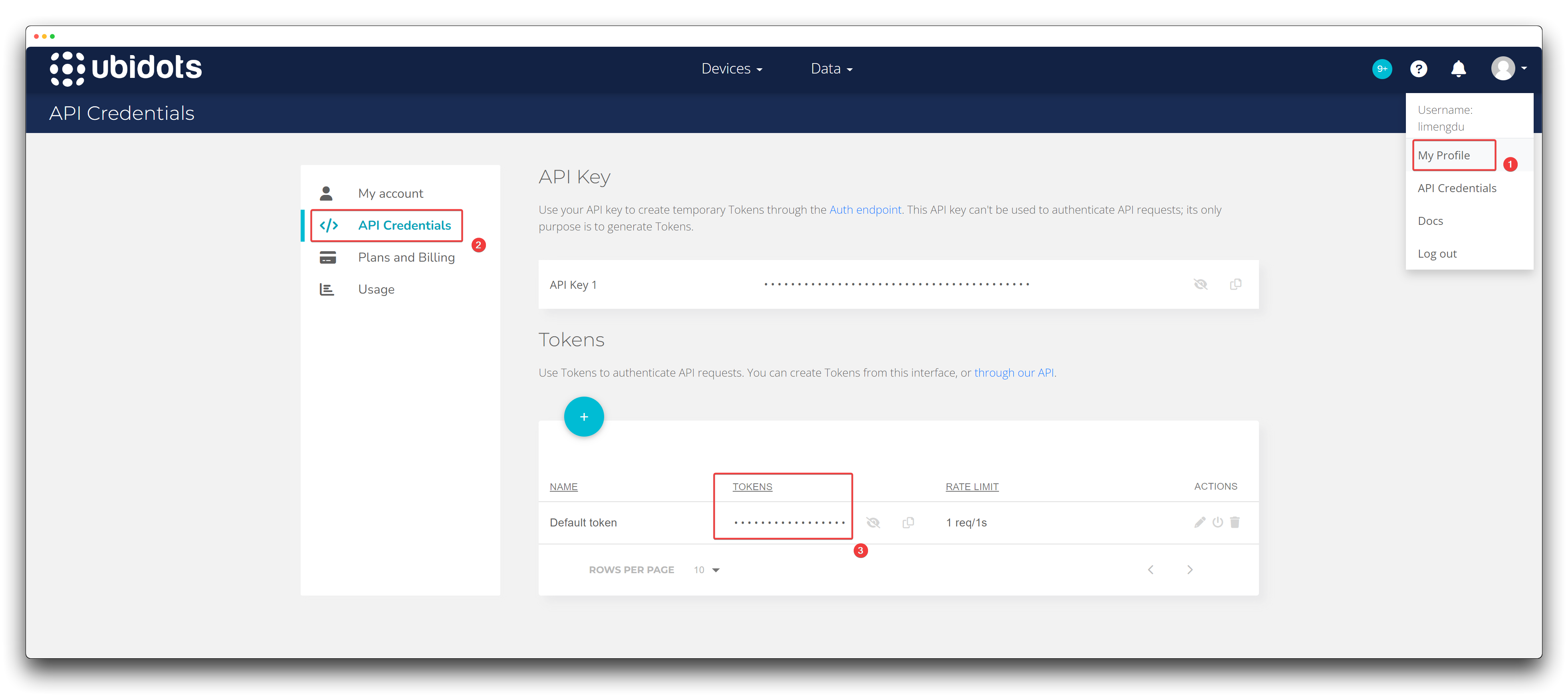
ステップ 3. 必要な情報を準備
MQTT 接続を確立するには、以下の情報を事前に準備する必要があります。
- WiFi 名
- Wio Terminal が接続できる WiFi 名を入力してください。Wio Terminal は周囲の WiFi を検索し、それに接続しようとします。
- WiFi のパスワード
- Wio Terminal が接続できる WiFi のパスワードを入力してください。
- MQTT クライアント名
- これは特別なもので、ブローカーによってデバイスが識別されるための ID です。したがって、一意である必要があります。他のデバイスによって既に使用されている ID で接続しようとすると、接続は拒否されます。独自の英数字 8~12 文字以上の MQTT クライアント名を作成し、コードに入力してください。 ユニークな MQTT クライアント名を作成するのに助けが必要な場合は、この ランダム ASCII ビルダー をチェックするか、デバイスの MAC アドレスを使用してください。すべての MAC アドレスはグローバルに一意です。
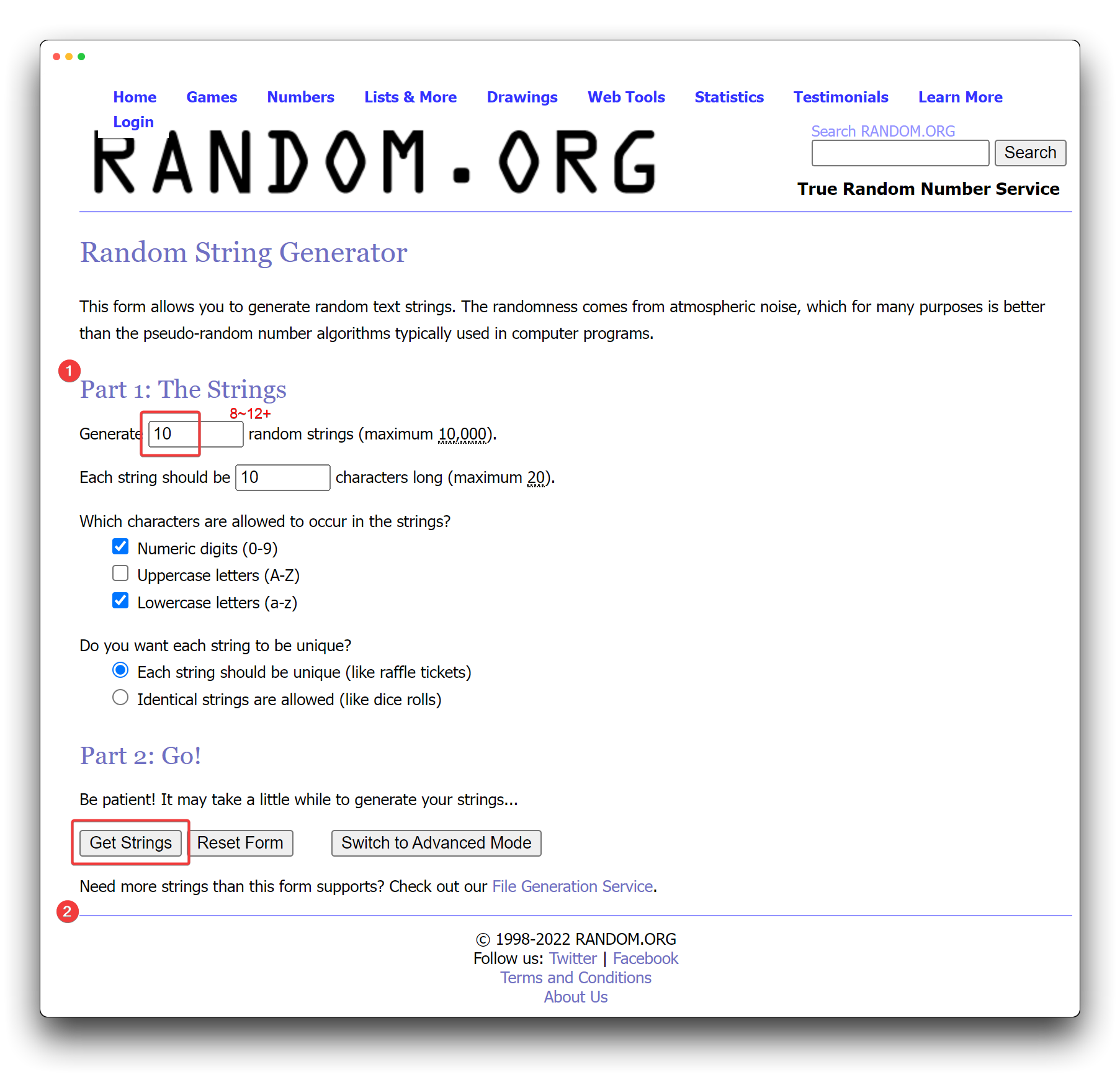
- Ubidots TOKEN
- これは ステップ 2 で生成された TOKEN です。
- デバイスラベル
- これはデバイスの名前であり、ユーザーが提供するデバイス名は Ubidots によってデバイスを識別するために使用されます。最初のデータが送信される前にデバイスラベルが存在しない場合、Ubidots はそれを自動的に作成します。
上記の情報を準備してください。次のステップで使用します。
ステップ 4. config.txt を設定
SenseCraft を使用する際、Wio Terminal がコンピュータに接続されると、外部ドライバが自動的に表示されます。
これは、Wio Terminal がコンピュータに接続されると USB スティックが表示されることを意味します。サイドボタンを追加で 2 回切り替える必要はありません!
通常、外部ドライバには config.txt というファイルが存在しますので、それを開いてください。
ネットワーク接続に関する必要な情報が含まれており、これを変更することで電源投入時の自動設定を実現できます。config.txt ファイルの内容は以下の形式です。
SSID=WiFi_Name
PASSWORD=WiFi_Password
MQTT_CLIENT_NAME=Topic
TOKEN=Default_Token
DEVICE_LABEL=Device_Name
上記の必要なフィールドを、ステップ3で取得した情報に対応するように記入してください。記入が完了すると、config.txt ファイルの内容は以下の例のようになります。
SSID=CHCK
PASSWORD=123456
MQTT_CLIENT_NAME=al49mw880j
TOKEN=BBFF-xxxxxxxxxxxxxxxxxxxxxxxxxxxxxxx
DEVICE_LABEL=Wio-Terminal
変更を加えた後、config.txt ファイルを保存し、側面のボタンを一度下に倒して Wio Terminal を再起動してください。
ステップ5. ネットワークタブに入り、WiFiを選択します。
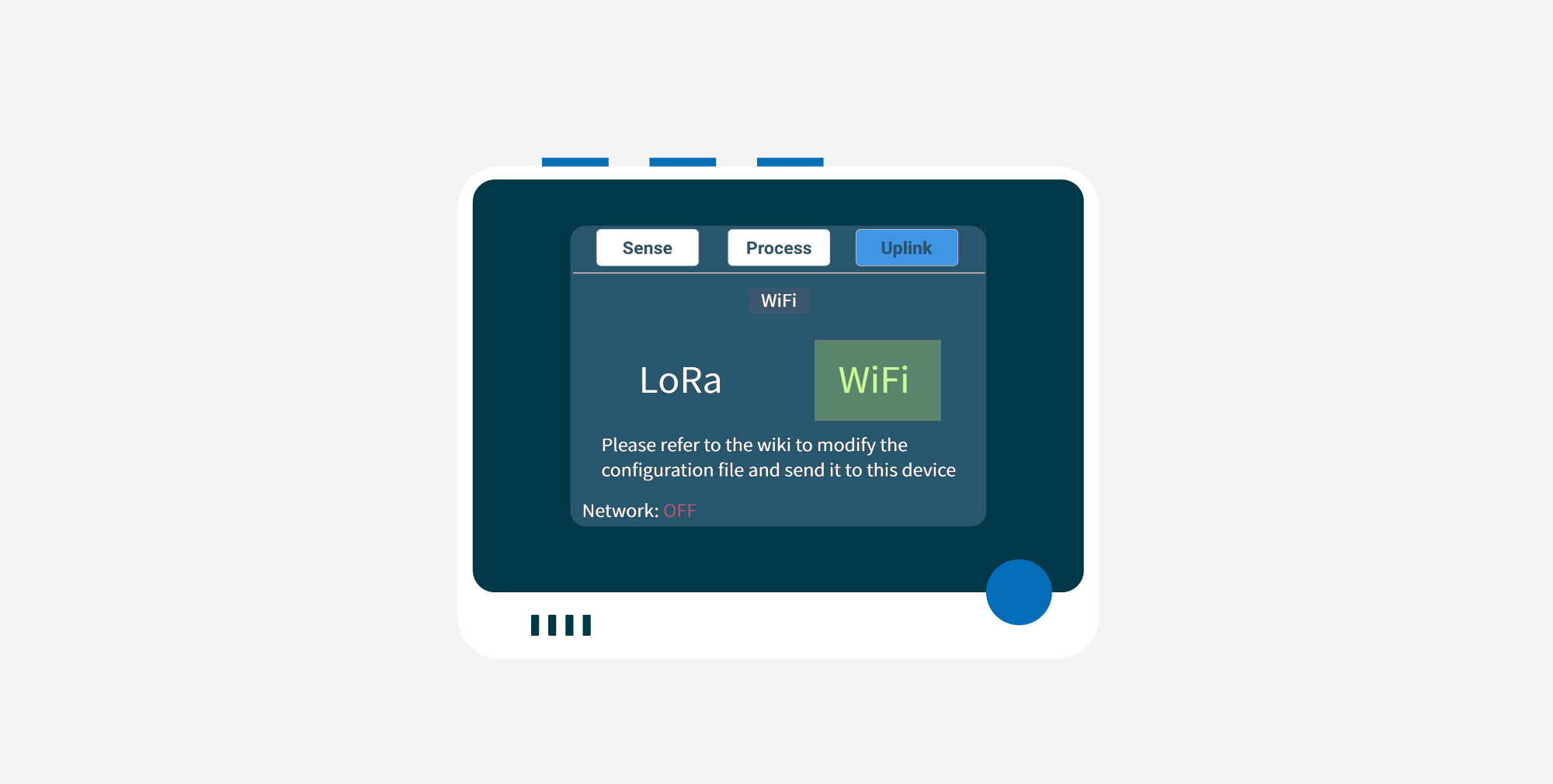
これで設定の読み込みを待機します。
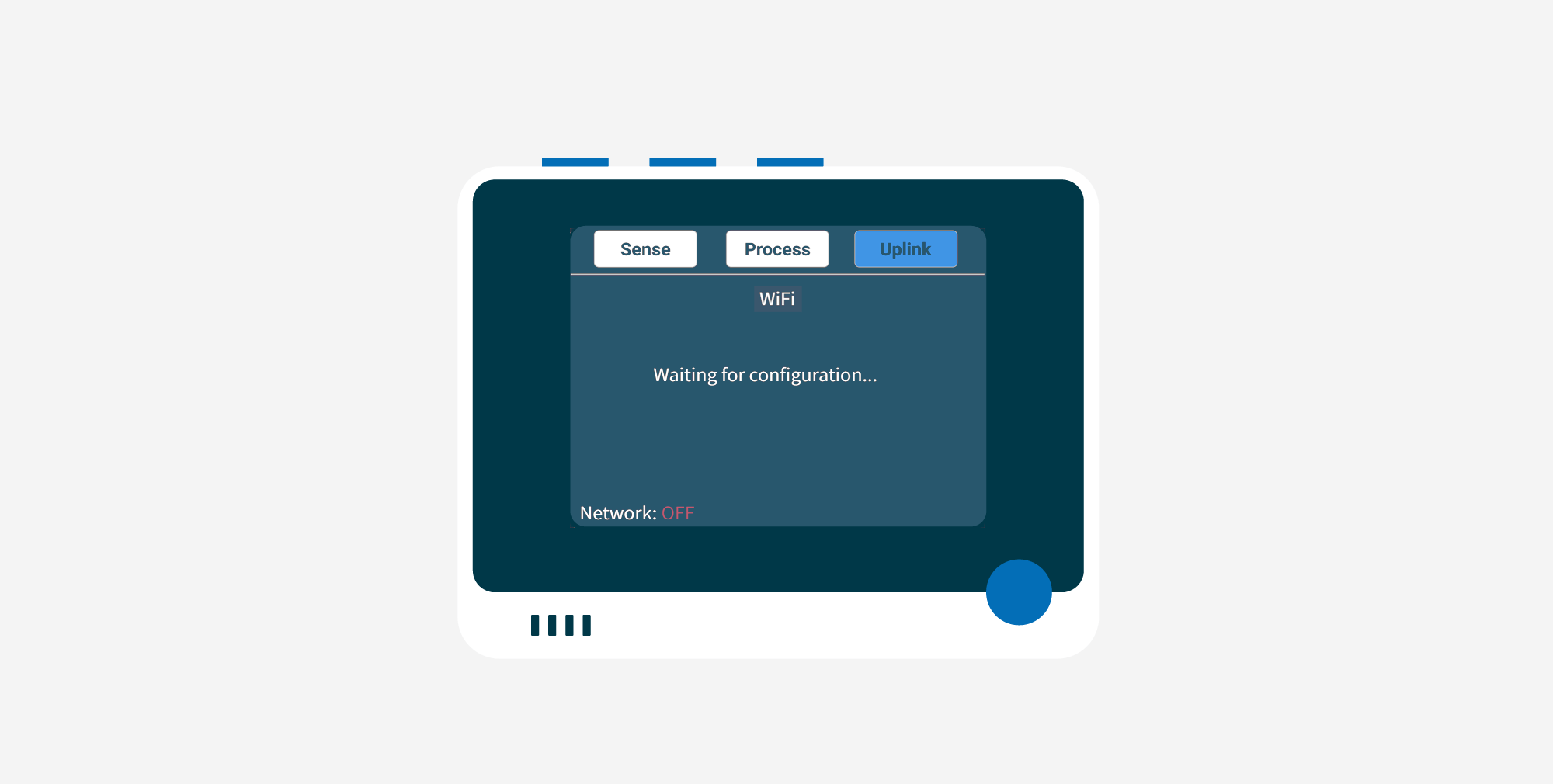
WiFi設定が読み込まれると、まずWiFiネットワークに接続し、その後Ubidotsプラットフォームに接続します。Ubidotsとの接続が成功すると、以下の画面が表示されます。
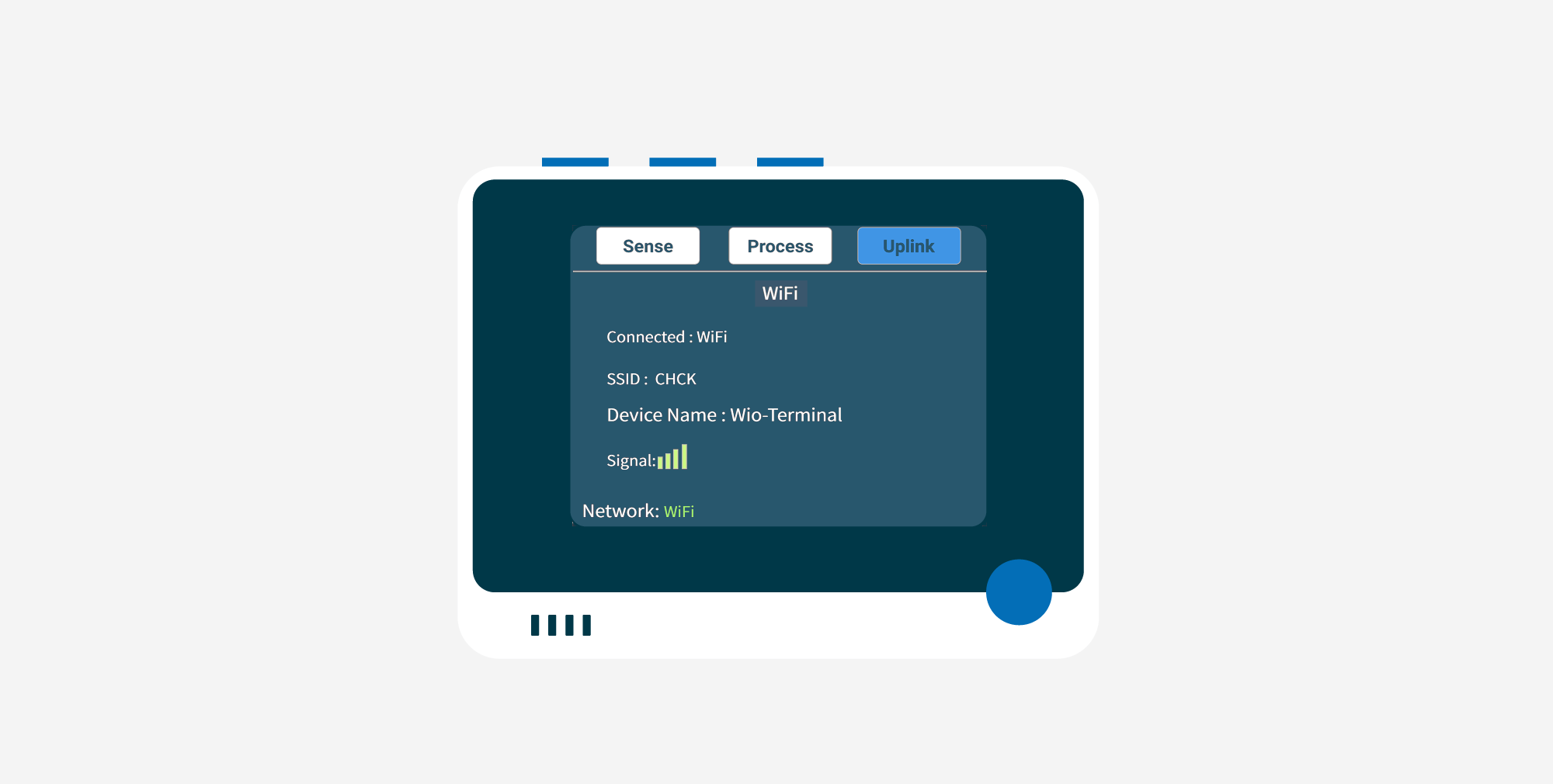
ステップ6. Ubidotsでデータを確認する
データが正常にUbidotsに送信されると、Ubidotsデバイスでデータ情報を確認できます。
Ubidotsは非常にシンプルなインターフェースを持っており、デバイス情報を確認したい場合は、ダッシュボードの上部にあるDevicesを選択できます。
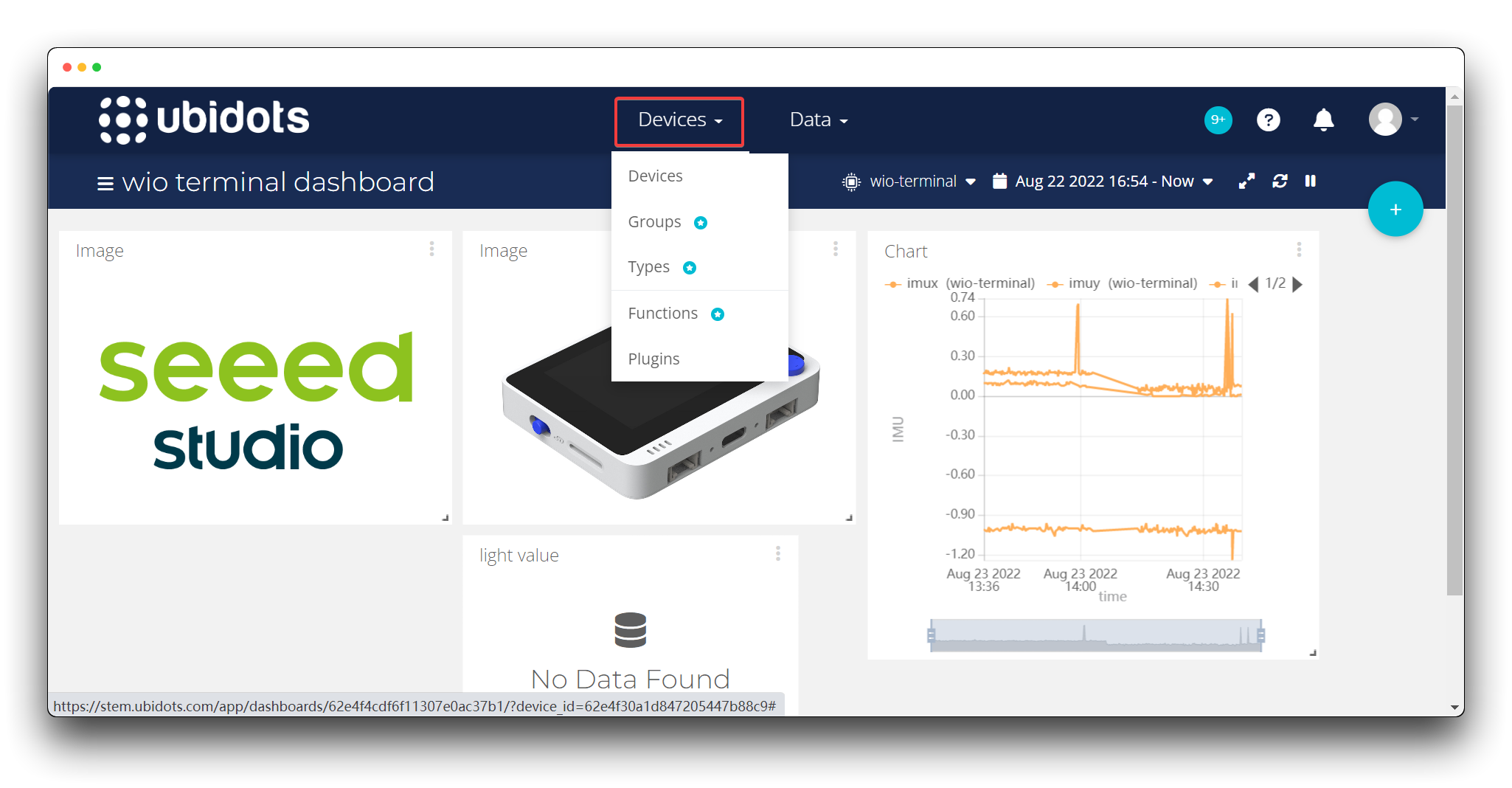
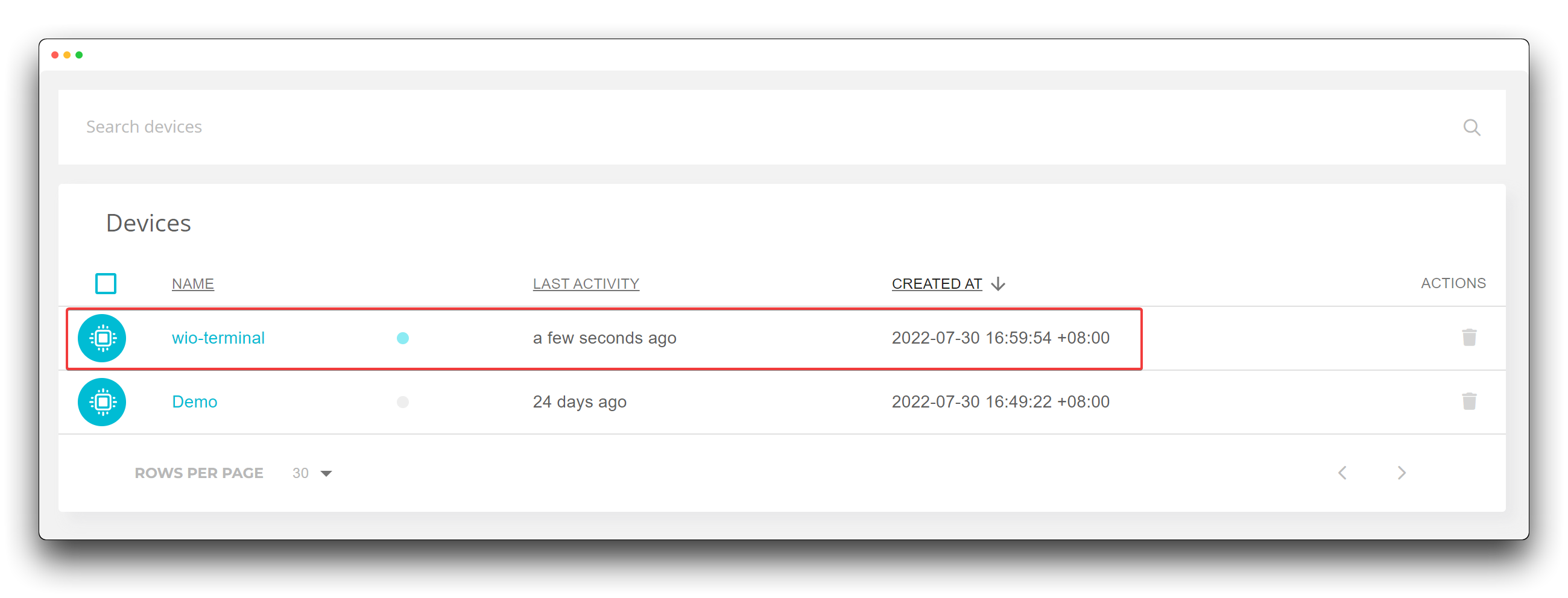
ここでデバイス名をクリックすると、すべての履歴タブを確認できます。
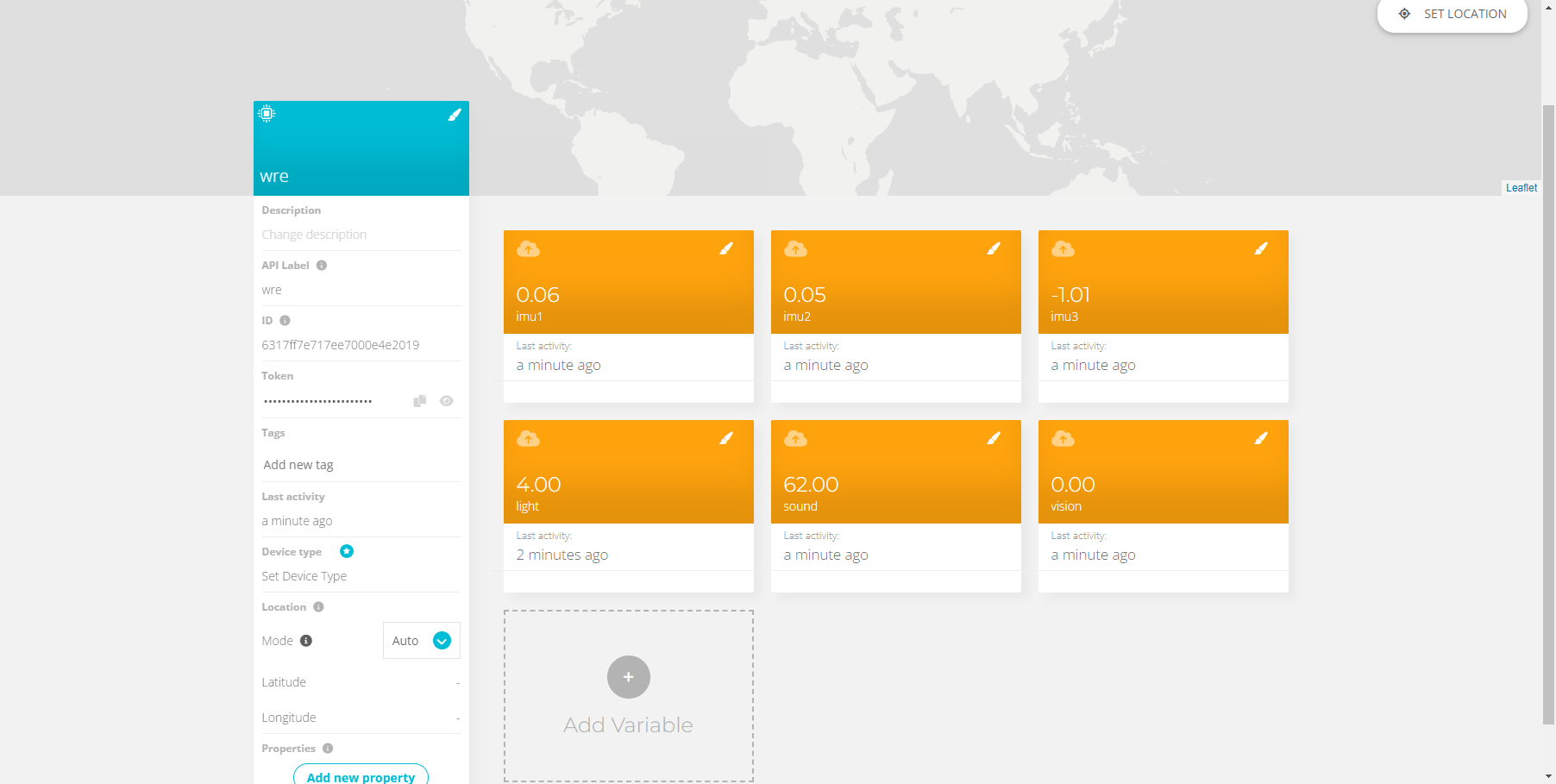
Ubidotsの無料版では、1つのTOKENと10個のラベルのみ作成可能です。10個以上のラベルを作成すると、アップロードされたラベルやデータは破棄されます。
Ubidotsを使用してさらに独立した開発を行いたい場合は、Ubidotsに関するさらなるチュートリアルをご参照ください。
キット内の他のGroveセンサーを接続する
内蔵センサーに加えて、SenseCraftの可能性は無限です。キット内のGroveセンサーもWio Terminalに接続可能で、自動的に認識されます。
GroveセンサーをWio Terminalに接続する
現在のSenseCraftバージョンでは、同時に1つのセンサーのみ接続して使用することがサポートされています。(Grove Wio E5を除く)
接続する際は、キットに付属のGroveケーブルを使用して、使用したいセンサーをWio Terminalの右下にあるGroveコネクタに接続してください。
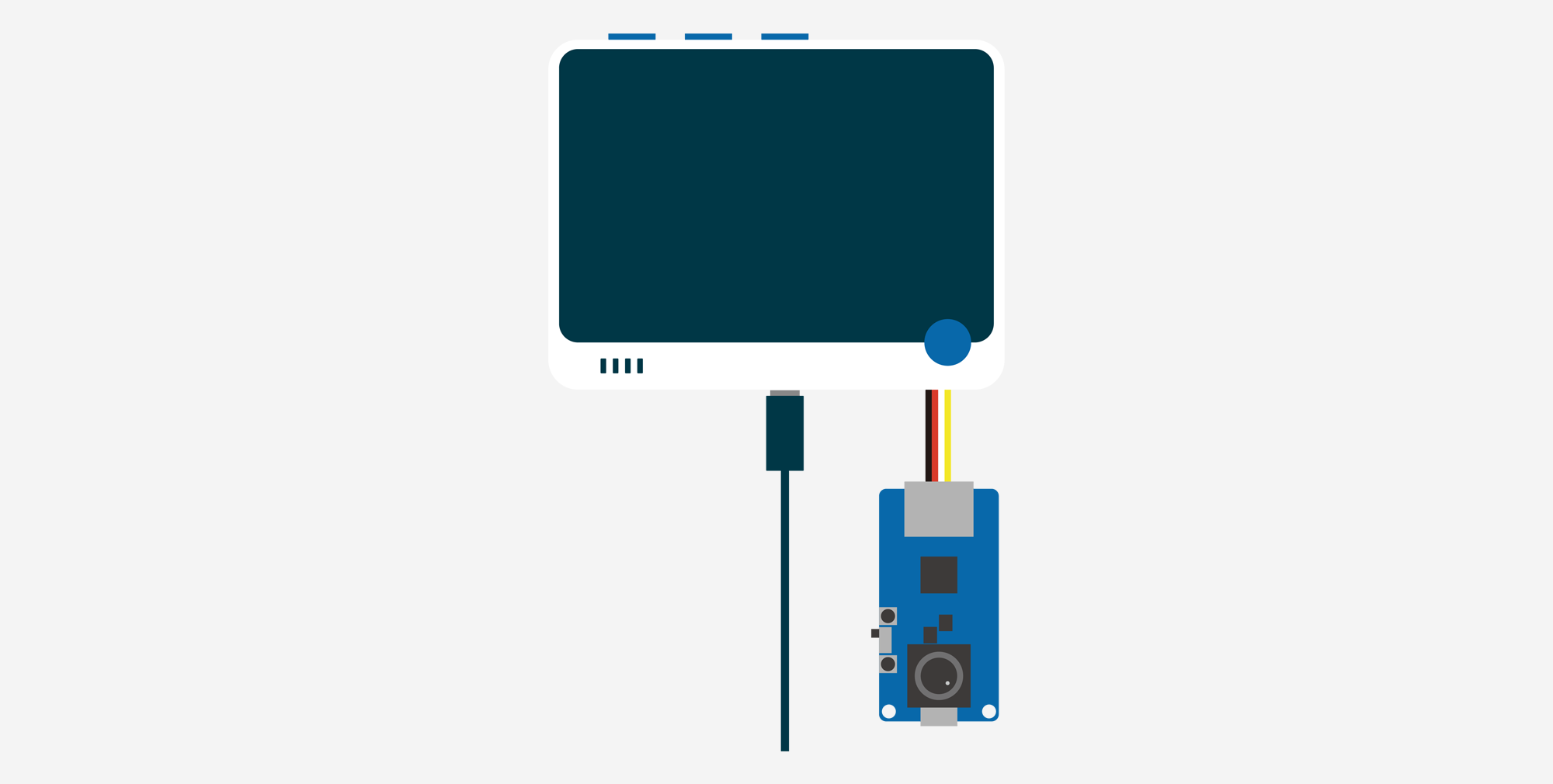
上図はGrove Vision AIを例に示しており、キット内のセンサーがどのように接続されるかを示しています。もちろん、他のセンサーにも同様に適用されます。(Grove Wio E5を除く)
キット内のGroveセンサーをWio Terminalの左側のGroveコネクタに接続しないでください。左側のGroveコネクタは現在、Grove Wio E5の接続専用に設計されています。
Groveセンサーの値を確認する
Groveセンサーを接続すると、SenseページでGroveセンサーの値を確認できます。
Senseページで右矢印ボタンを押すだけで、外部センサーの値が表示されます。通常、外部センサーの値はIMUセンサーの後に表示されます。
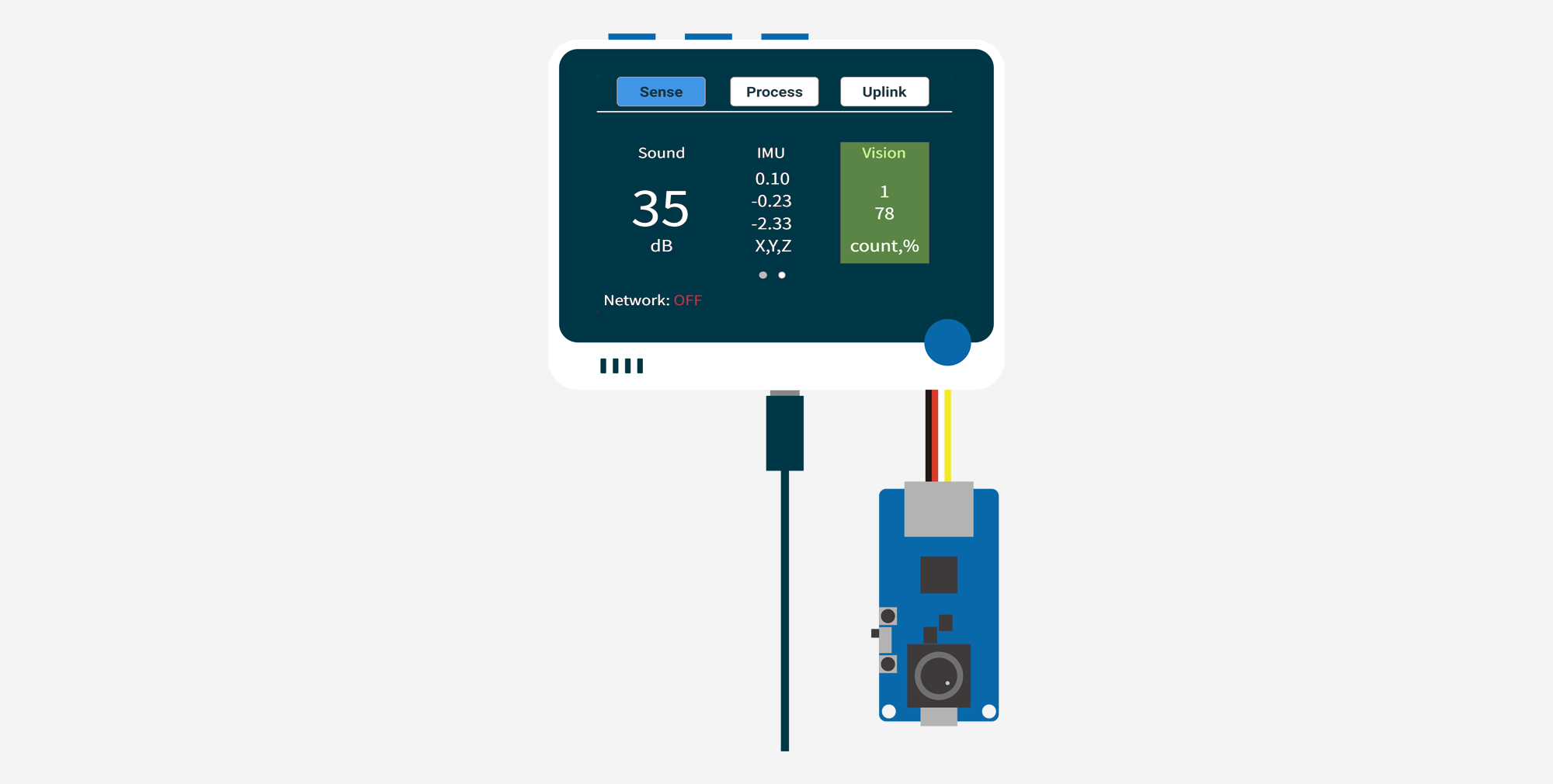
Groveセンサーのデータをクラウドにアップロードする
SenseCraftによるセンサーの検出は完全に自動化されているため、ユーザーが追加で何かを行う必要はありません。もちろん、これには新しく挿入されたGroveセンサーのデータアップロードも含まれます。
- 同様に、GroveセンサーのデータをLoRaWAN®経由で送信したい場合は、左側にあるGrove Wio E5を接続するだけです。
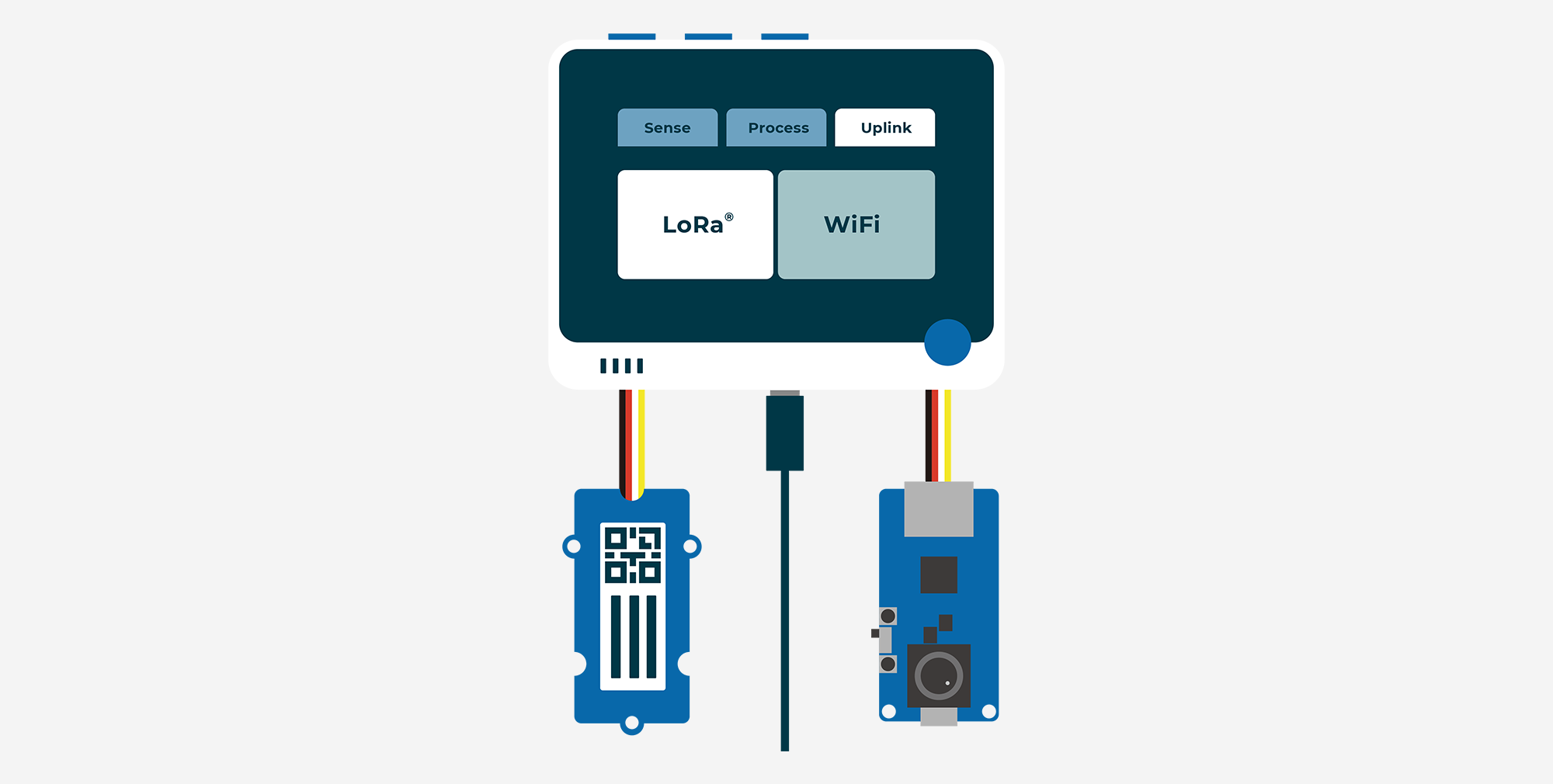
その後、**LoRa®経由でセンサーのデータをSenseCAPに送信する**の手順に従ってください。
- WiFi経由でデータを送信したい場合は、他に何も接続する必要はありません。**WiFi経由でセンサーのデータをUbidotsに送信する**の内容を引き続き参照してください。
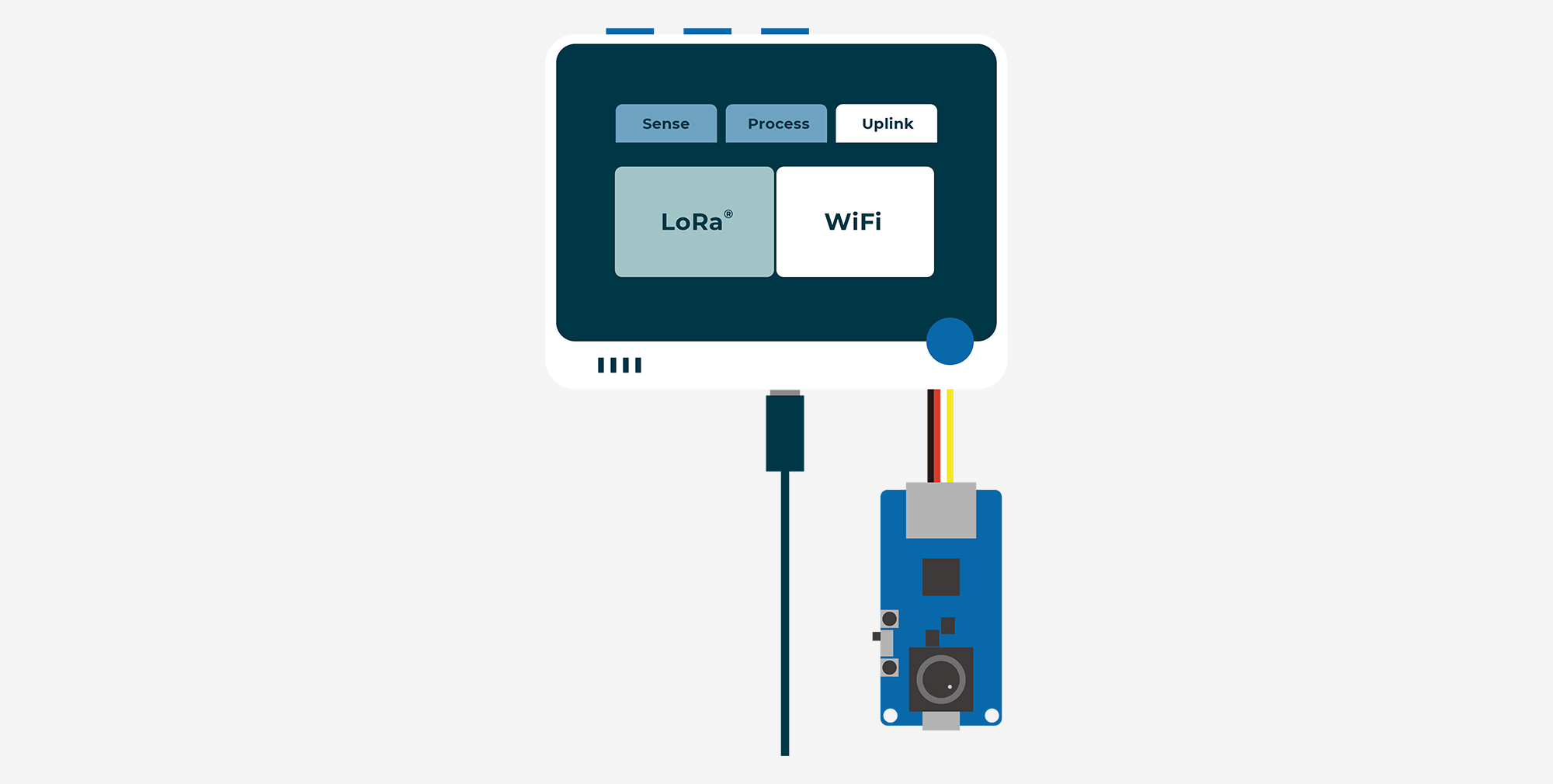
高度なプレイ
SenseCraftを使用して遊ぶための非常に興味深く高度な方法をいくつか設計しました。このセクションを使用して、これらの機能を簡単に確認し、活用することができます。
Vision AIリアルタイム分析
これはGrove Vision AI用に設計された機能です。このインターフェースを通じて、Vision AIの実行ログを観察することができ、Vision AIの認識をリアルタイムで確認したり、カメラ画面を調整したりするのに便利です。
ステップ 1. Grove Vision AIを接続する
Grove Vision AIをWio Terminalの右側にあるGroveコネクタに接続してください。
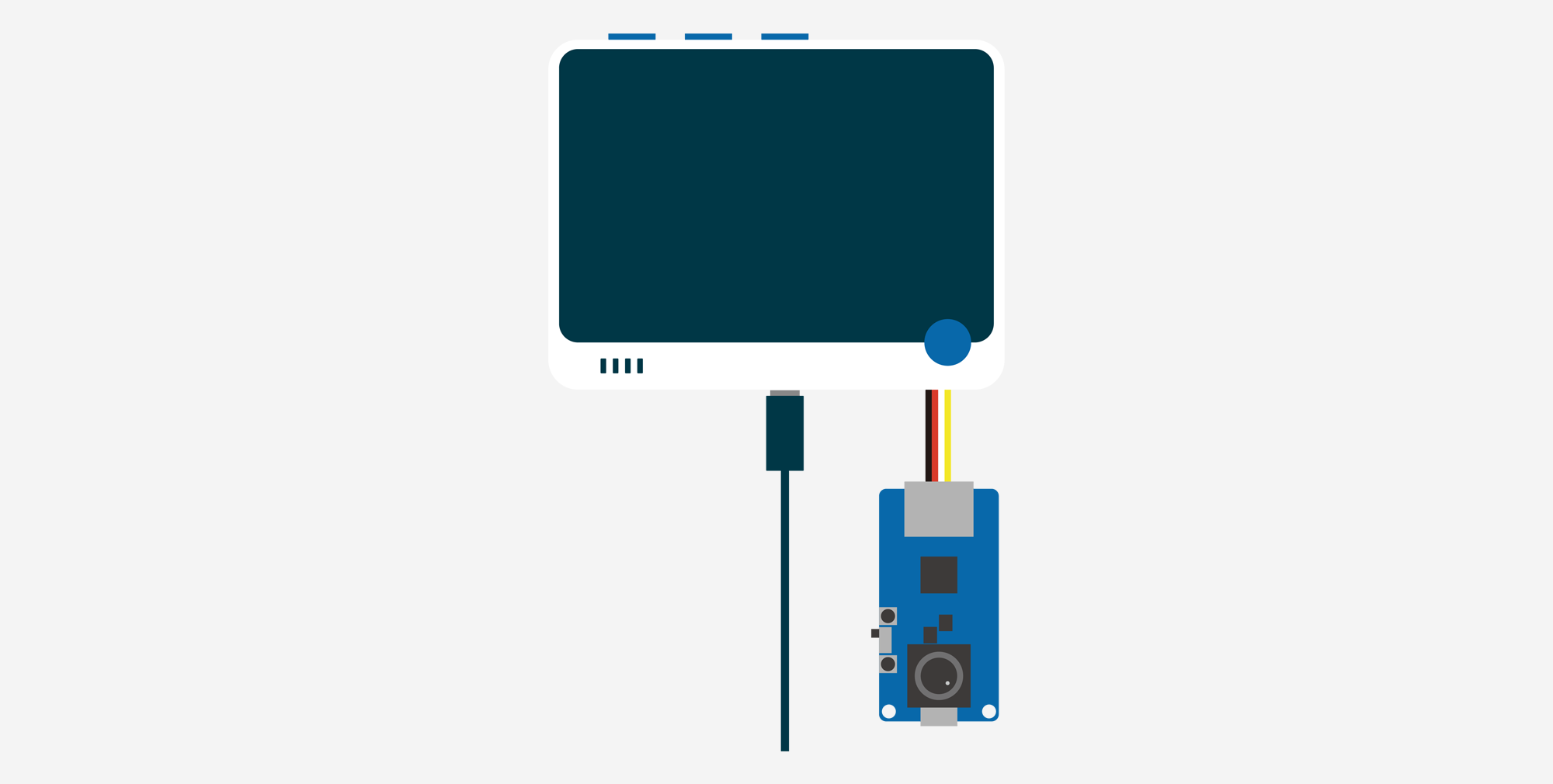
ステップ 2. Vision AIリアルタイム分析インターフェースにアクセスする
Wio Terminalの上部にある2番目のボタンをクリックして、Process画面にアクセスしてください。
Process画面のデフォルト選択はVision AIリアルタイム分析です。この状態で、5方向ボタンの中央を押すことで、インターフェースに入ることができます。
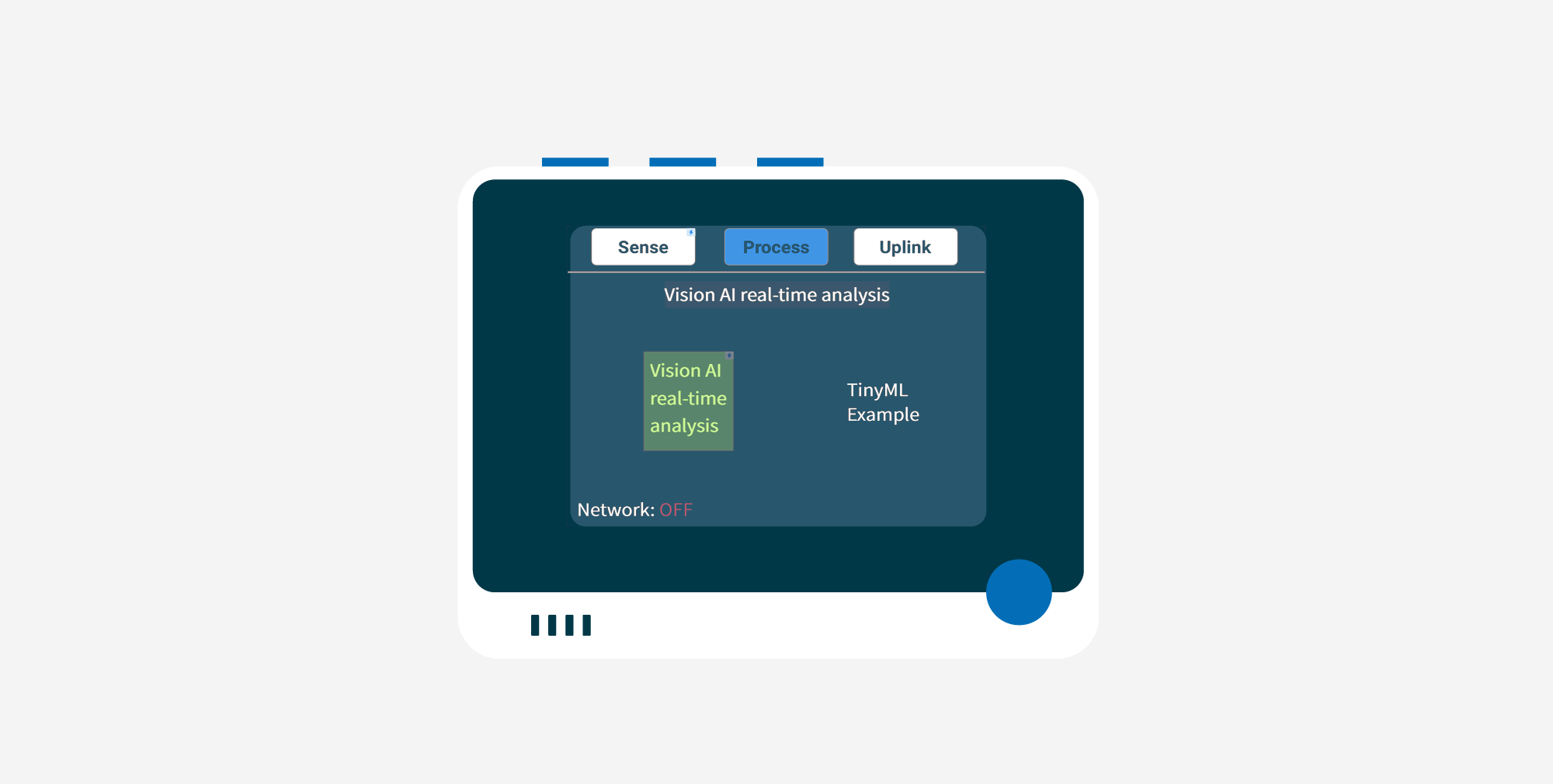
その後、このページでVision AIのログを確認することができます。
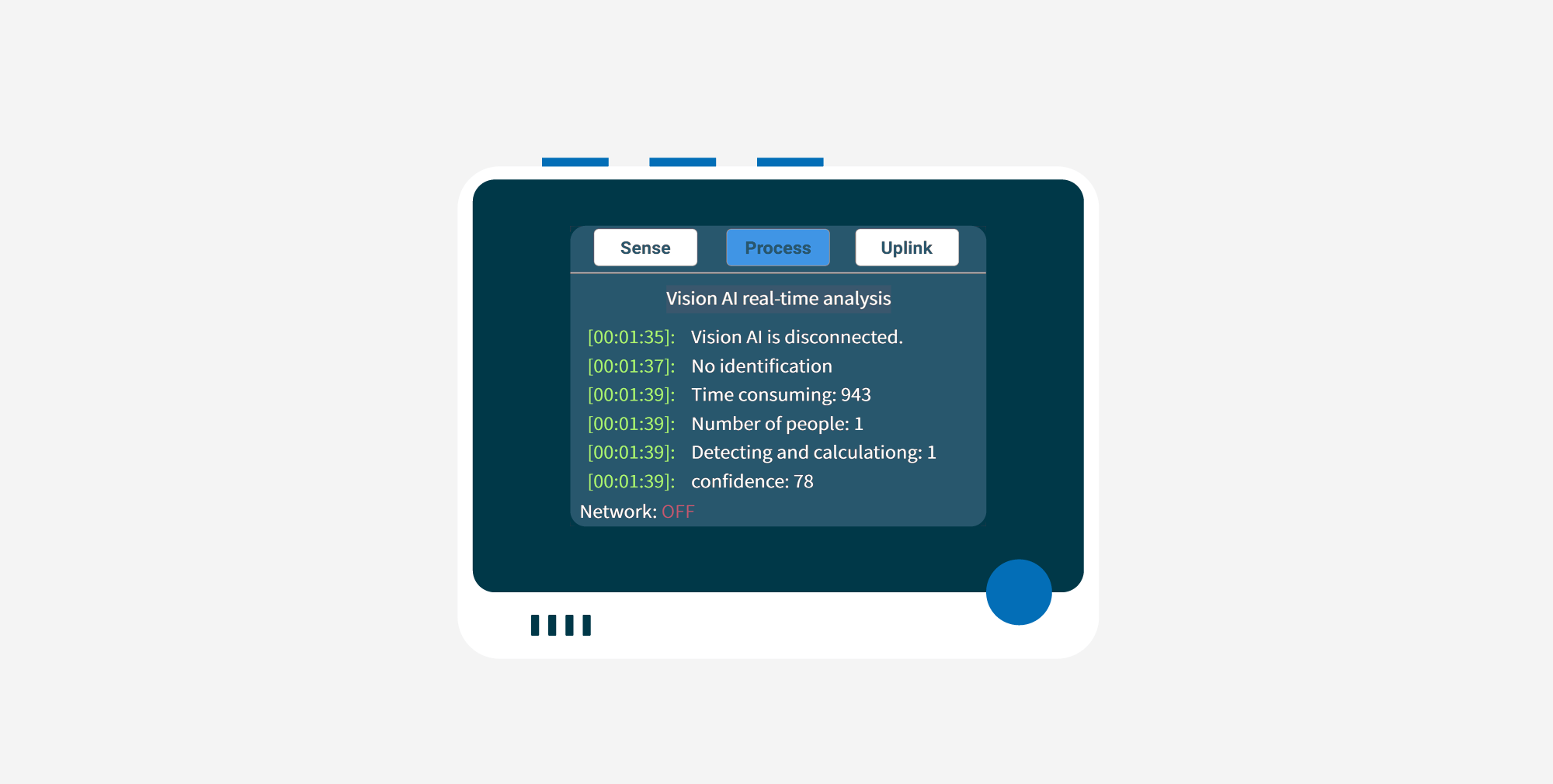
TinyML例
これは、組み込み機械学習用に設計されたWio Terminalの機能です。このページでは、用意されたTinyMLシリーズのコースにアクセスし、Wio TerminalとVision AIの強力な機械学習機能を体験できます。
ステップ 1. Wio Terminalの上部にある2番目のボタンをクリックして、Process画面にアクセスしてください。
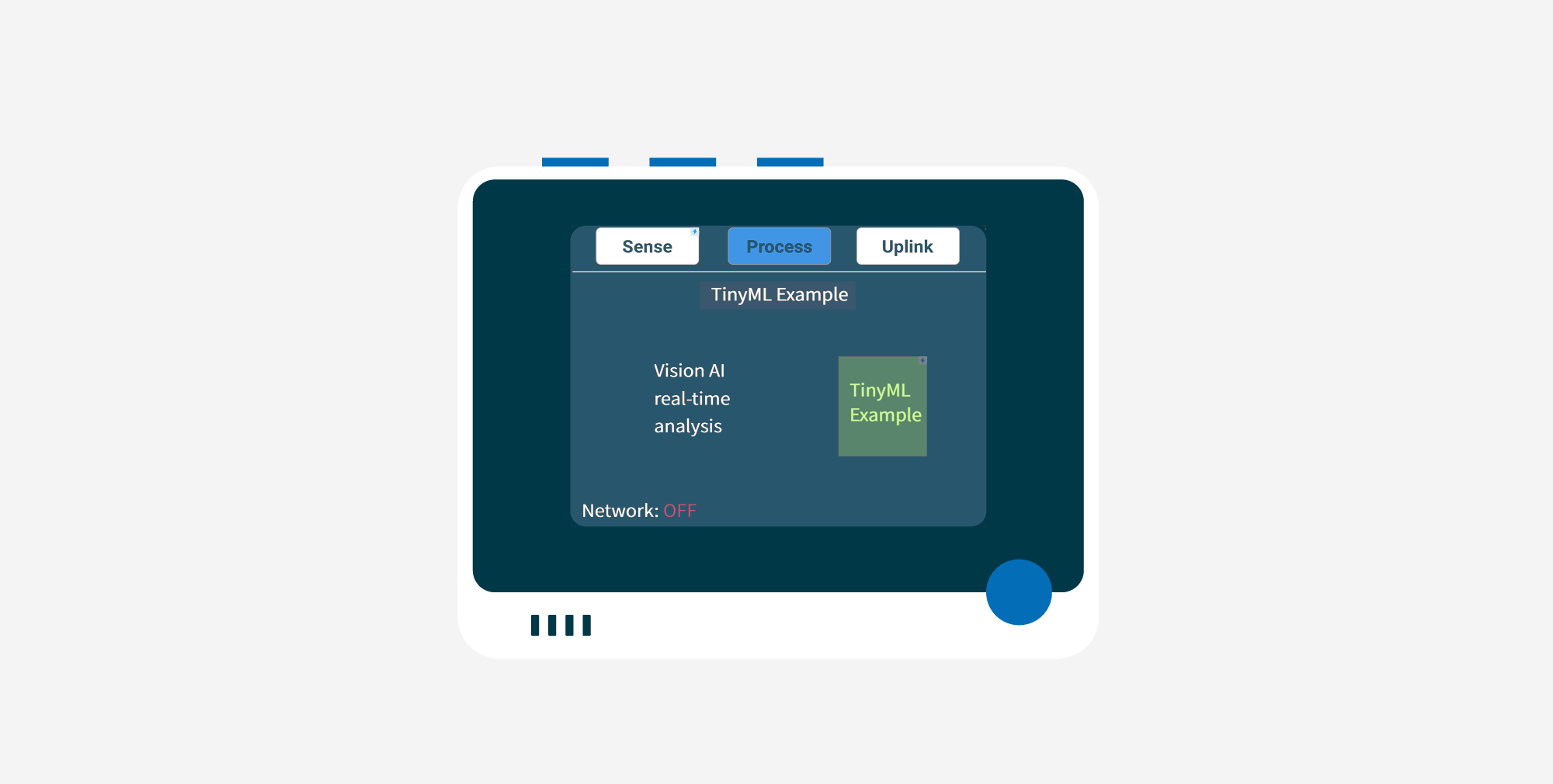
ステップ 2. TinyML例インターフェースにアクセスする
5方向ボタンの右矢印を押してTinyML例を選択します。その後、5方向ボタンの中央を押すことでインターフェースに入ることができます。
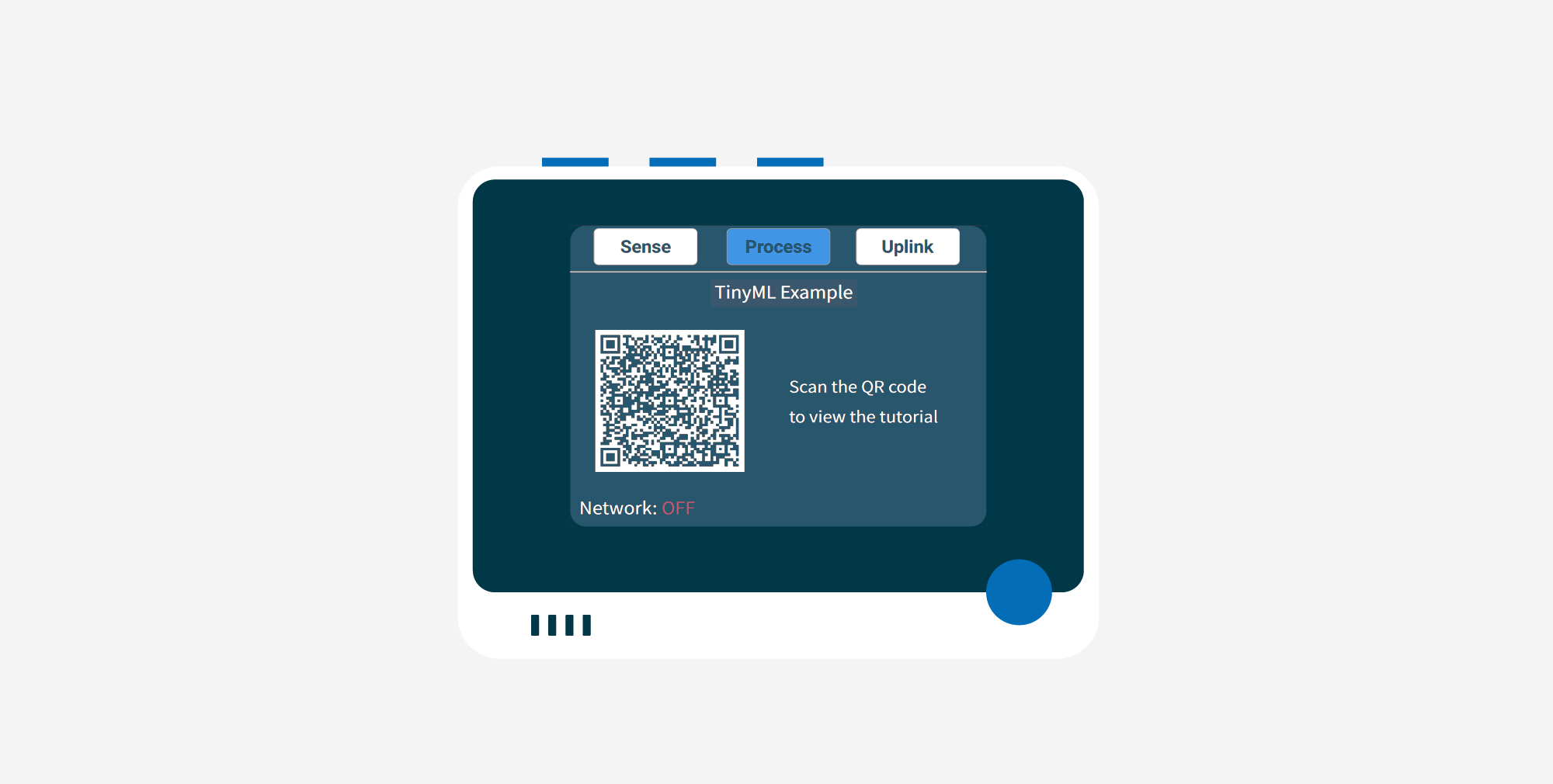
グラフ可視化
Wio Terminalには折れ線グラフ表示機能が搭載されており、各センサーの値がどのように変化するかを観察することができます。
光センサーの値の折れ線グラフを例にとります。
Light列がすでにハイライトされている状態で、5方向ボタンの中央を押すことで、光センサーのデータのグラフ可視化モードに入ることができます。
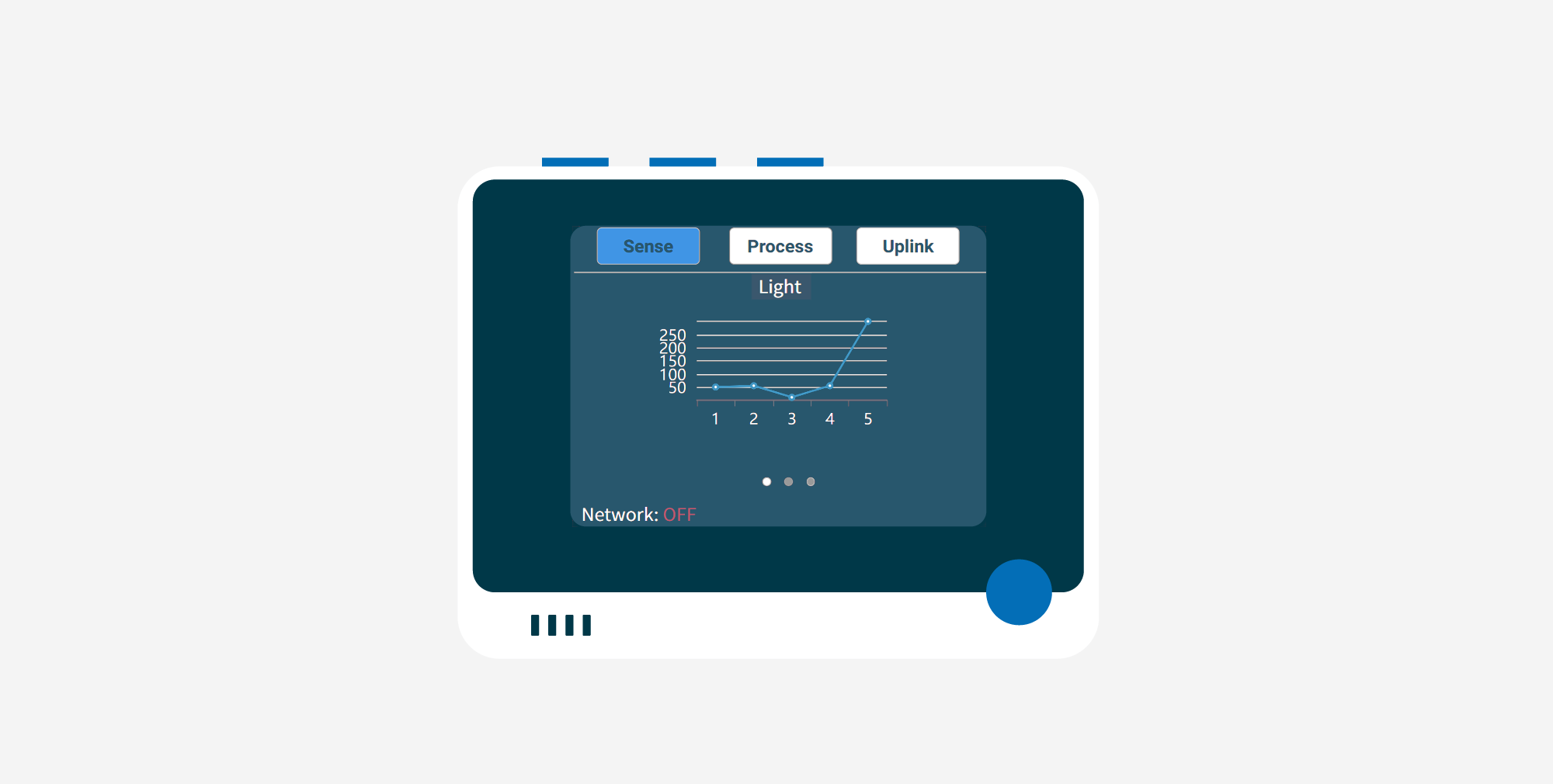
TFカードへの保存
ユーザーがオフラインでTFカードにデータを保存し、その後データをフィルタリングまたは分析する必要がある場合を考慮して、Wio TerminalにはデータをTFカードに保存する機能も設計されています。
前述のグラフ可視化モードにいるときに、再度中央を押すと、このページが表示されます。
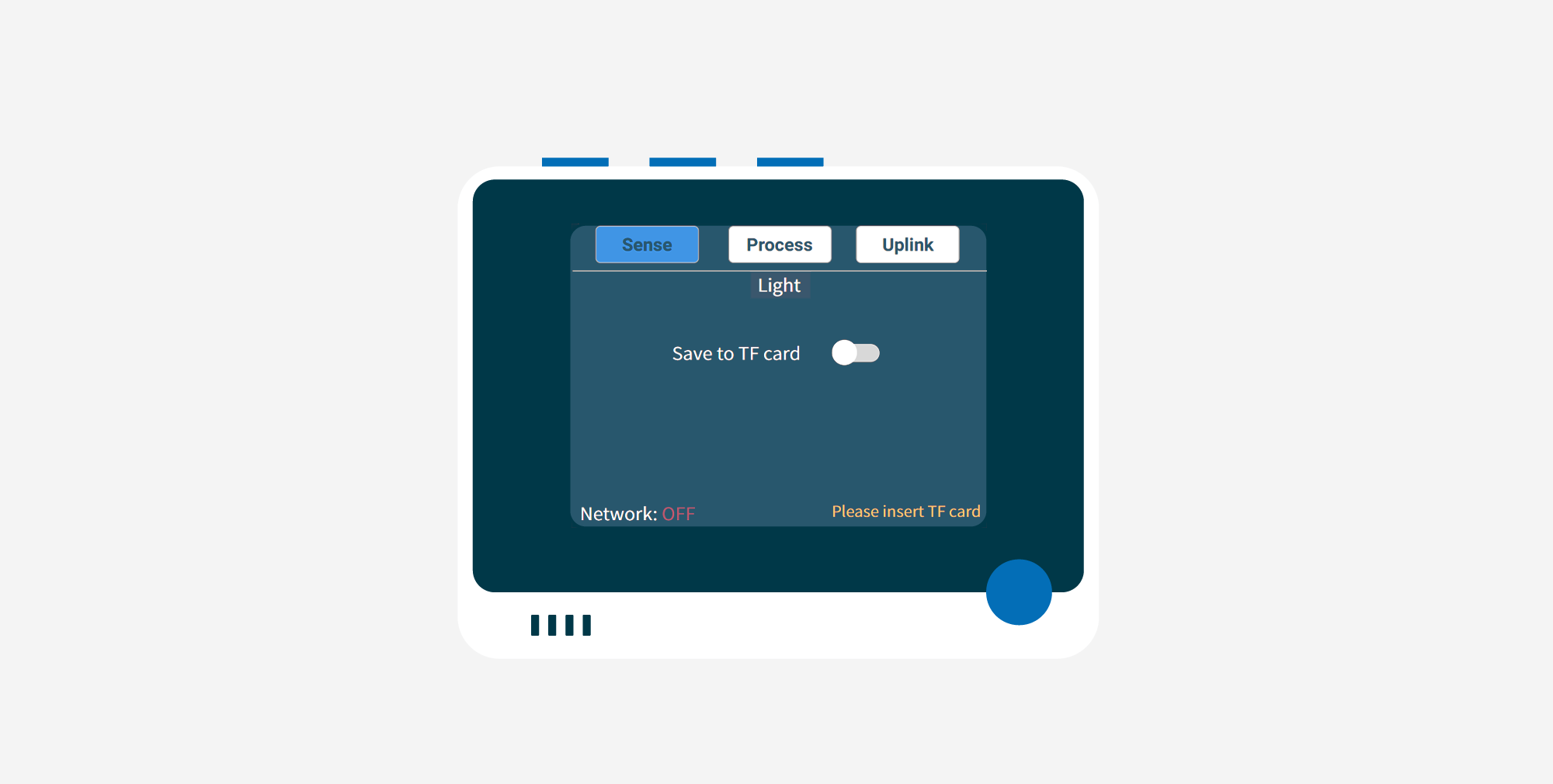
ここで、センサーのデータをTFカードに保存することができます。まず、TFカードをWio Terminalに挿入してください。
その後、中央ボタンを押してSave to TF cardを選択すると、Saving has been startedというメッセージが表示されます。このメッセージが消えると保存が完了し、データは**.csvファイル**として保存されます。
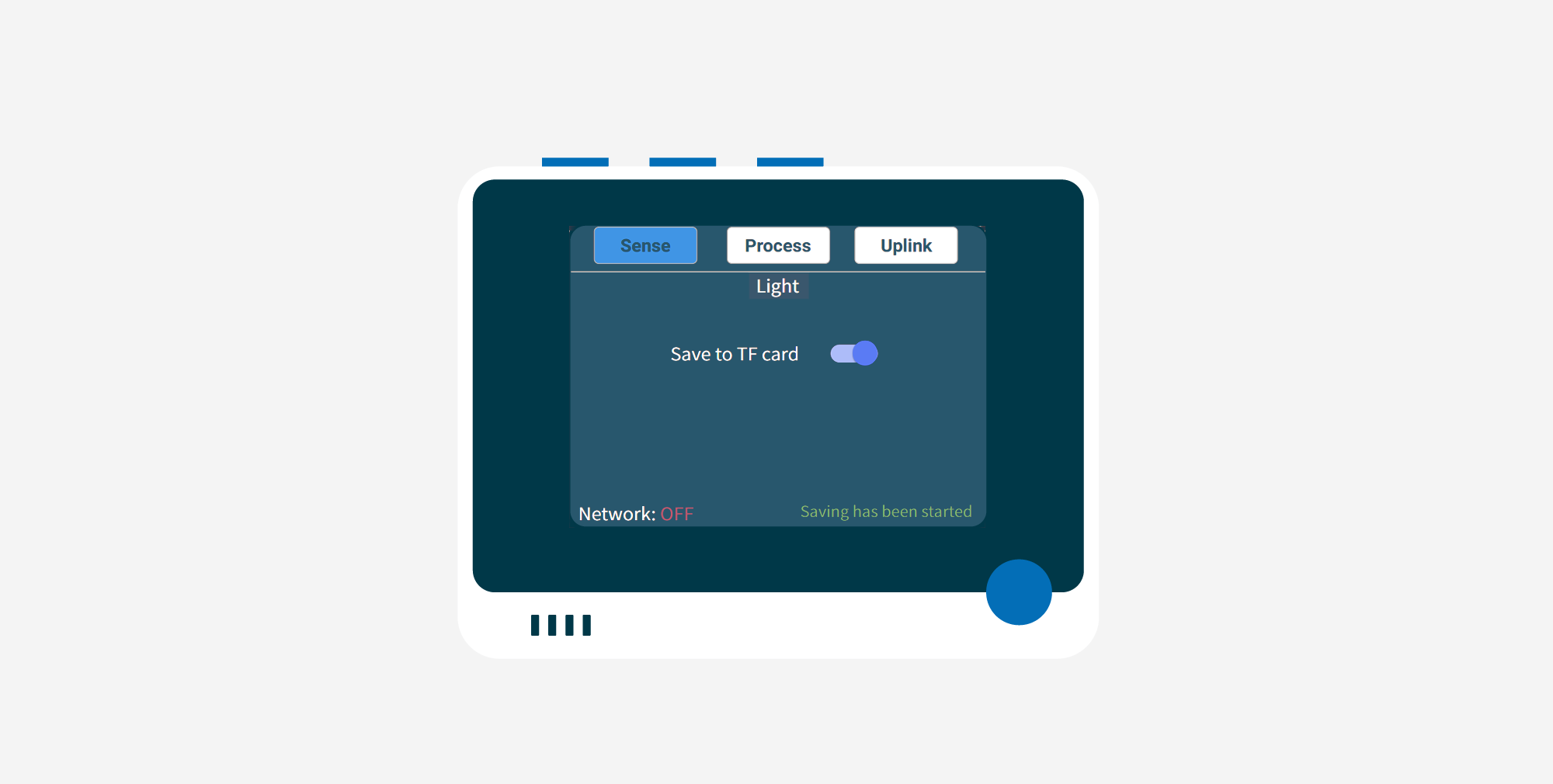
もしTFカードの容量がいっぱいの場合、以下のように通知されます。
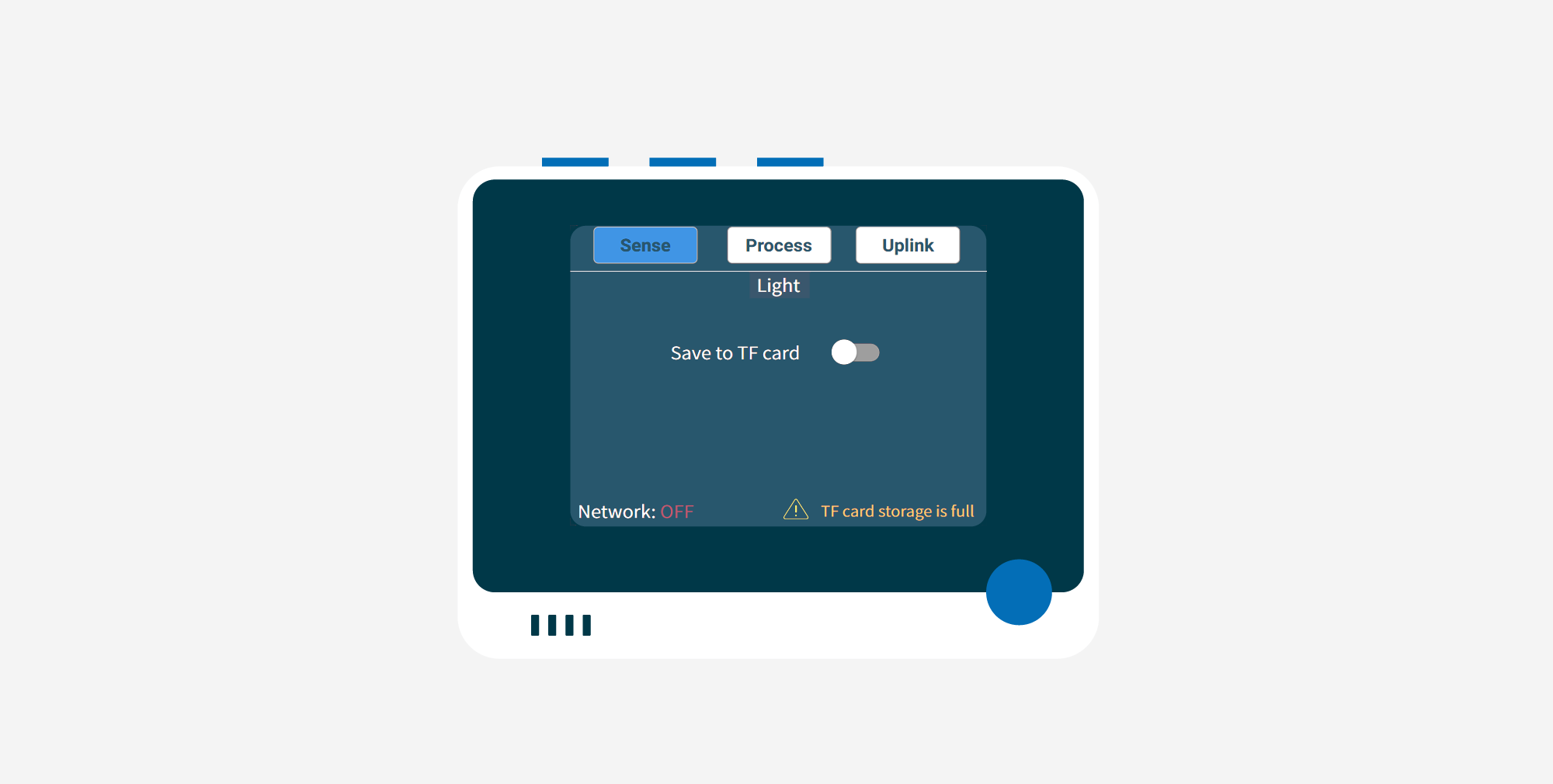
次に何をすればいいですか?
このクイックスタートガイドの手順を無事に完了し、センサー機器から SenseCAP コンソールや Ubidots ビューにデータが短時間で転送されるのを確認できましたね!おめでとうございます。
次に、センサーのプログラミングや LoRaWAN®、クラウドプラットフォームなどについてさらに深く学びたい場合は、SenseCAP - センサープロトタイプキット概要をご覧ください。
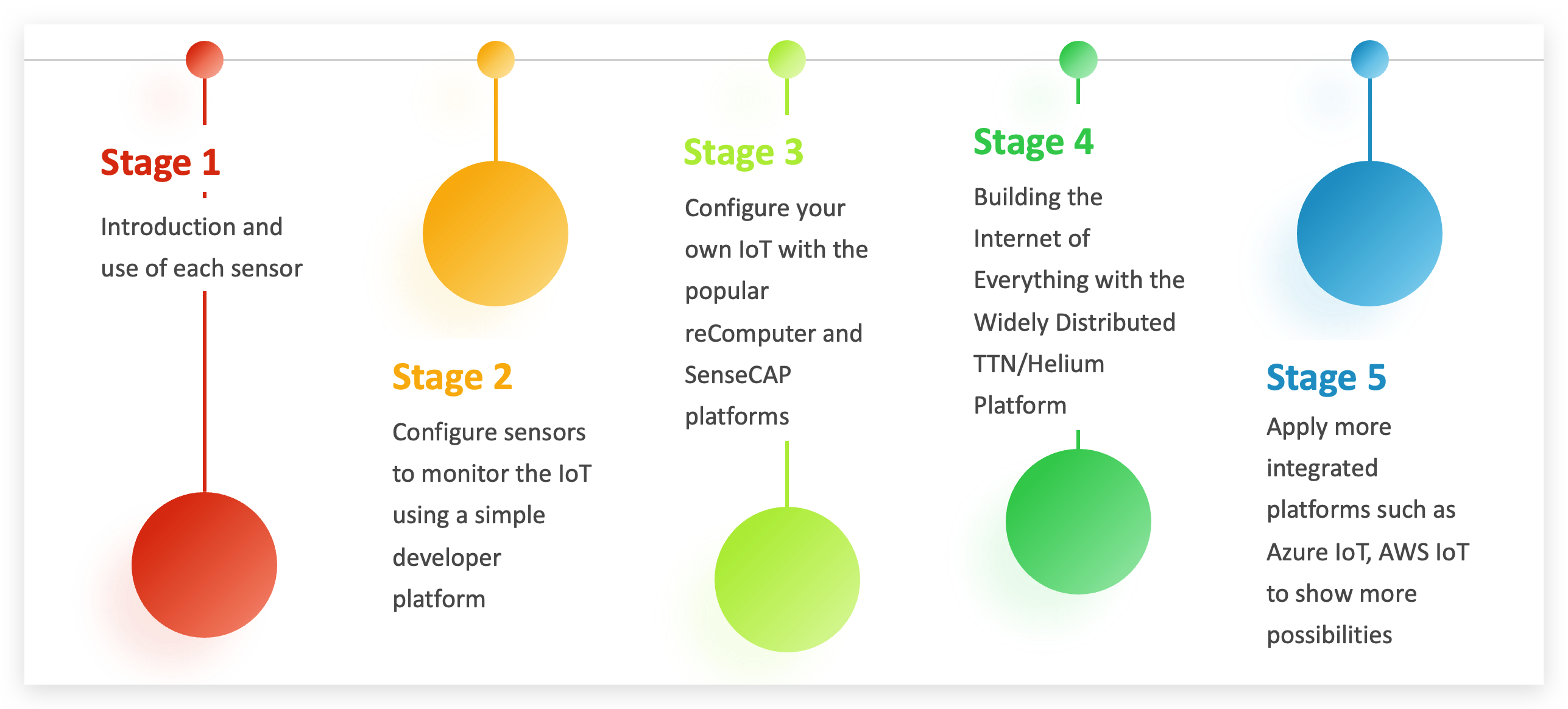
リソース
- [GitHub] Seeed_Arduino_K1100 ソースコード
トラブルシューティング
Q1: SenseCAP プラットフォームのデータ内容が Wio Terminal に表示されるデータと異なるのはなぜですか?
A: データは5分ごとに読み取られ、その後3分以内に送信されるためです。そのため、センサー値は5分間隔で読み取られた値の1つであり、遅延が生じる可能性があります。一方、Wio Terminal のデータはリアルタイムであるため、両者の間に不一致が生じることがあります。
Q2: LoRaWAN® に接続できないのはなぜですか?
A: もし常に LoRaWAN® に接続できない場合は、周囲の環境で十分に強い信号と安定した Helium ネットワークカバレッジがあることを確認してください。完全なプロセスを体験するために、独自の Helium ゲートウェイを持つことをお勧めします。Grove - Wio-E5 はプロトタイプであり、そのアンテナの強度は大型の LoRa® デバイスと比較して劣ります。 さらに、これは Helium ネットワークの不安定性にも関連している可能性があります。2022年7月以降、一部の応答がない状態が続いており、これは Helium の公式修正を待つしかありません。
Q3: なぜ時々、データセット内の一部のセンサーデータが SenseCAP に表示されないのですか?
A: Grove - Wio-E5 がパケットロスを経験している可能性があります。一般的に、パケットロスは通常の状況であり、過度に心配する必要はありません。非常に深刻なパケットロスが発生した場合は、Wio Terminal を再起動してみてください。 リアルタイムデータと安定性に非常に高い要求がある場合は、産業用グレードの SenseCAP シリーズデバイスを検討してください。
Q4: K1101用のキットを購入していない場合、このルーチンを体験することはできますか?
A: このキットを購入していないお客様は、SenseCAP への完全なアクセスを体験することはできないかもしれません。このキットに含まれる Grove - Wio-E5 は特別版であり、個別に購入した製品では SenseCAP にアクセスできません。
Q5: 別のプログラムを使用した場合、ファームウェアを復元することはできますか?
A: Wio Terminal 用のファームウェアをいつでも書き込むことができ、Grove - Wio-E5 の元のファームウェアを破壊しない限り、このルーチンを常に使用することが理論的に可能です。ファームウェアを書き込む方法は以下の通りです。 スイッチを素早く2回スライドさせます。

この時点で、コンピュータに Arduino という名前のディスクが表示されます。このディスクにファームウェア(.uf2ファイル)をコピーするだけです。ファームウェアがインストールされると、ディスクは自動的に取り出され、Wio Terminal はセットアップバンドインターフェースに再起動します。
Q6: Grove - Wio-E5 の Dev EUI、App EUI、App Key を変更した場合、それを取得する方法はありますか?
A: ユーザーがプロジェクトに合わせて3つのコードの情報を変更した場合でも、Grove - Wio-E5 の背面にあるステッカー情報を使用して、いつでもそれらを取得できるように問い合わせインターフェースを公開しています。
https://sensecap.seeed.cc/makerapi/device/view_device_info?nodeEui=<your_eui>&deviceCode=<your_code>
上記のウェブサイトをブラウザで開き、Grove - Wio-E5 の背面に記載されている EUI と Code の情報を対応する位置に入力して、デバイスに対応する3つのコードを確認してください。
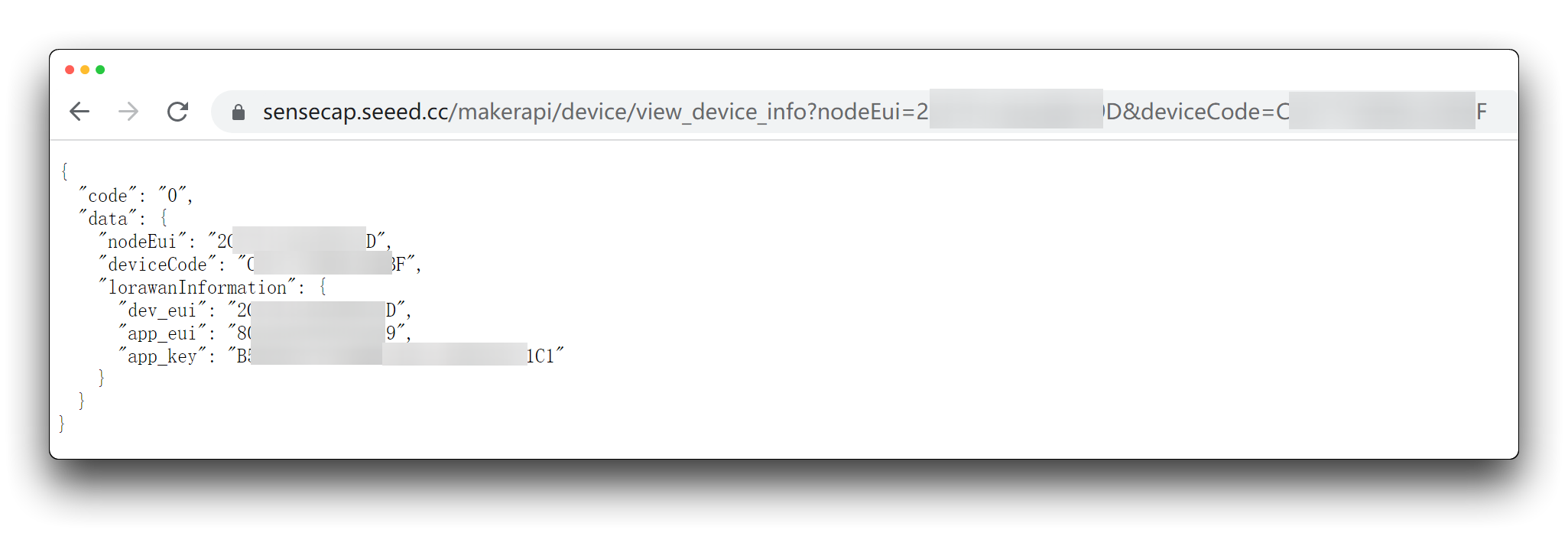
3つのコードを大切に保管してください。コードの紛失による損失はユーザーの責任となります。
Q7: SenseCAP の DevEUI、AppEUI、AppKey を他のプラットフォーム(例: Helium や TTN)で使用することは可能ですか?
A: これは不可能です。SenseCAP の3つのコードは他のプラットフォームにバインドするために使用することはできません。そうしないと、異なるプラットフォームでデータ異常が発生するリスクが高まります。
技術サポートと製品ディスカッション
弊社の製品をお選びいただき、ありがとうございます!お客様が弊社製品をスムーズにご利用いただけるよう、さまざまなサポートをご提供しています。異なる好みやニーズに対応するため、いくつかのコミュニケーションチャネルをご用意しています。
声明
- LoRa® マークは、Semtech Corporation またはその子会社の商標です。
- LoRaWAN® は、LoRa Alliance® からのライセンスの下で使用されるマークです。







